Page 1
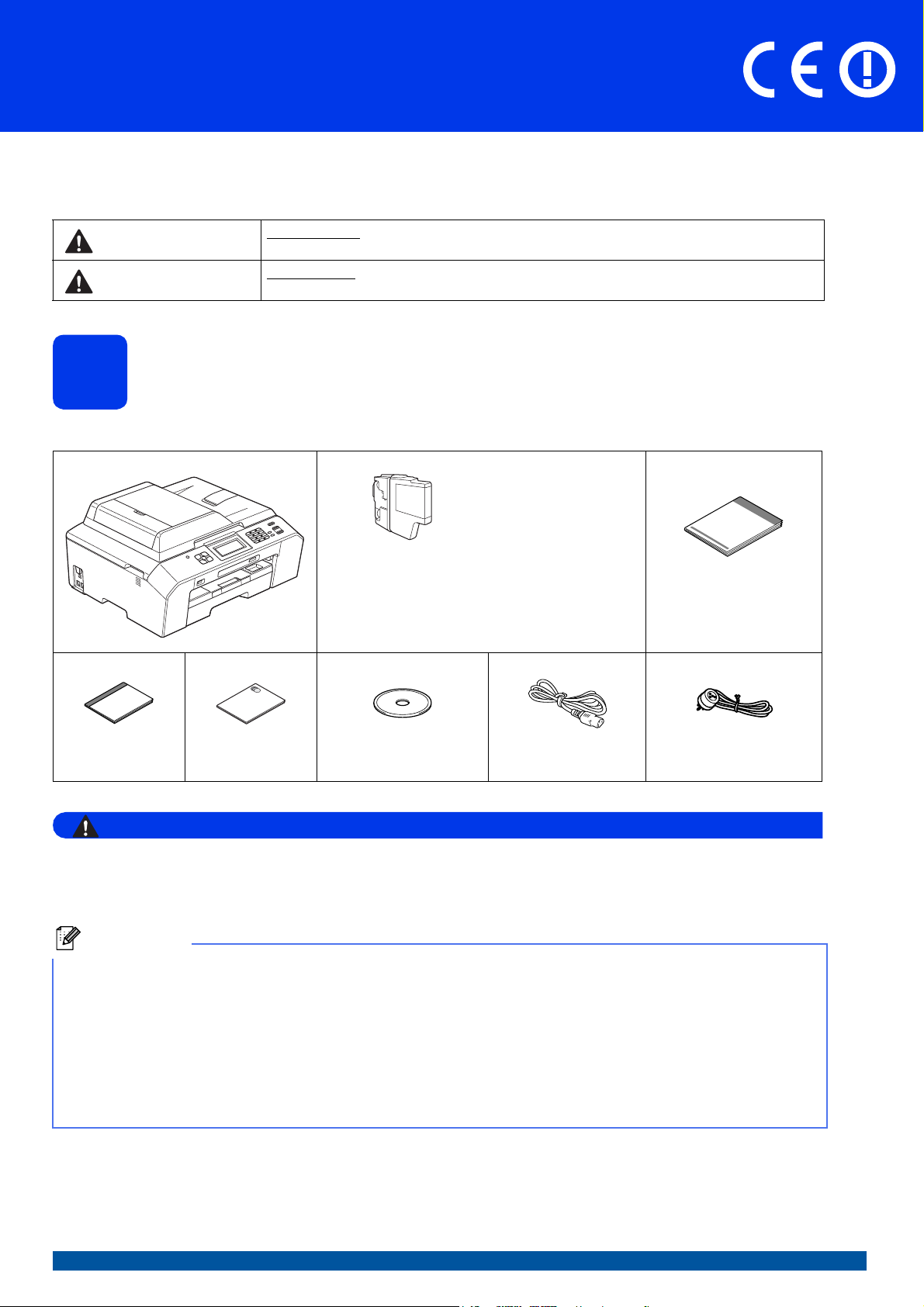
Guida di installazione rapida
AVVERTENZA
Nota
MFC-J5910DW
Inizio
Leggere la Guida di sicurezza prodotto prima di configurare l’apparecchio. Quindi, leggere la presente Guida di
installazione rapida per configurare e installare correttamente il dispositivo.
AVVERTENZA
ATTENZIONE
AVVERTENZA indica una situazione potenzialmente pericolosa che, se non evitata, può
causare la morte o lesioni gravi.
ATTENZIONE indica una situazione potenzialmente pericolosa che, se non evitata, può
causare lesioni di entità lieve o moderata.
Estrarre l’apparecchio dalla confezione e controllare i
1
I componenti inclusi nella confezione possono variare in base al Paese d’acquisto.
componenti
Cartucce d’inchiostro
iniziali
Nero
Giallo
Ciano
Magenta
(Rendimento di circa il
65% rispetto alla
cartuccia di ricambio)
uuGuida per utenti
base: Materiali di
consumo
Guida di installazione
rapida
Guida per utenti
base
La confezione dell’apparecchio contiene buste di plastica. Per evitare rischi di soffocamento, tenere
queste buste di plastica fuori dalla portata di neonati e bambini. Le buste di plastica non sono destinate
al gioco.
• Conservare tutti i materiali di imballaggio e la scatola nel caso in cui si debba spedire l’apparecchio.
• È necessario acquistare il cavo di interfaccia corretto per l’interfaccia utilizzata (per la connessione USB
oppure in rete cablata).
Cavo USB
Si consiglia di utilizzare un cavo USB 2.0 (Tipo A/B) della lunghezza massima di 2 metri (cavo non in
dotazione).
Cavo di rete
Utilizzare un cavo diritto a doppino intrecciato di categoria 5 (o superiore) per la rete Fast Ethernet
10BASE-T o 100BASE-TX.
Guida di sicurezza
prodotto
CD-ROM Cavo di alimentazione Cavo linea telefonica
a Rimuovere il nastro e la pellicola di protezione che ricoprono l’apparecchio e il display.
b Controllare che siano presenti tutti i componenti.
ITA Versione 0
1
Page 2
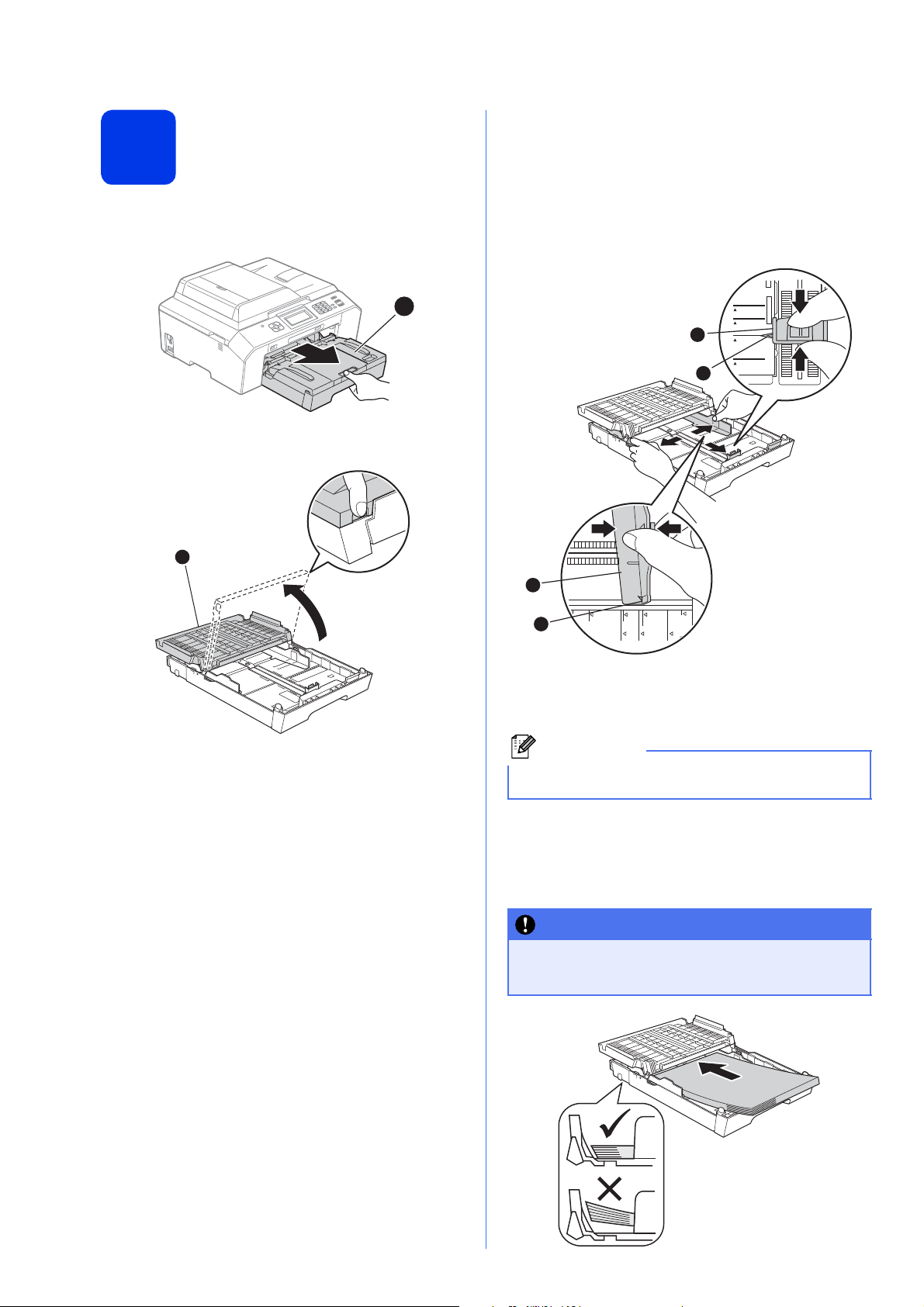
Caricare carta normale
1
1
Nota
IMPORTANTE
LTR
EXE
B5
JIS
A4
B5JIS
EXE
Photo 2LL
4×6in
10×15cm
A4 B4JIS
LTR
LGL
LGR
2
formato A4
a Estrarre completamente dall’apparecchio il
vassoio carta a.
b Aprire il coperchio del vassoio uscita carta a.
c Utilizzando entrambe le mani, premere con
delicatezza e fare scorrere la guida lunghezza
carta a e poi le guide laterali b per adattarle
al formato carta.
Accertarsi che i contrassegni triangolari c
presenti sulla guida lunghezza carta a e sulle
guide laterali b siano allineati al contrassegno
relativo al formato carta che si intende
utilizzare.
1
3
2
3
d Smazzare con cura la risma di carta per evitare
inceppamenti e problemi di alimentazione della
carta.
Verificare sempre che la carta non sia arricciata o
spiegazzata.
e Posizionare delicatamente la carta
nell’apposito vassoio, con il lato da stampare
rivolto verso il basso e inserendo prima il bordo
superiore. Verificare che la carta sia piana nel
vassoio.
Fare attenzione a non spingere troppo oltre la
carta; potrebbe sollevarsi sul retro del
vassoio e causare problemi di alimentazione.
2
Page 3
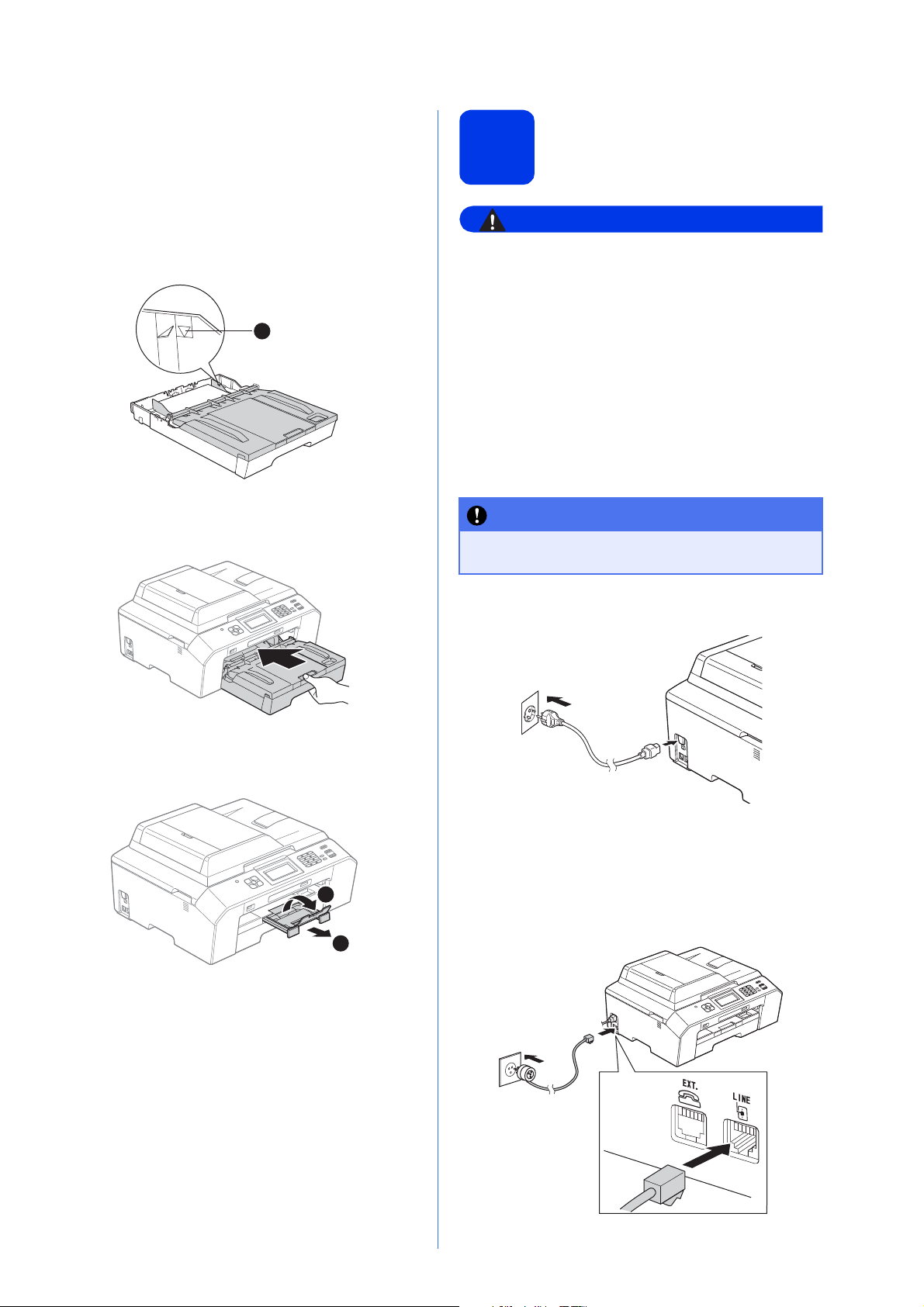
f Accostare delicatamente le guide laterali alla
AVVERTENZA
1
IMPORTANTE
carta utilizzando entrambe le mani. Accertarsi
che le guide laterali tocchino il bordo della
carta.
g Chiudere il coperchio del vassoio uscita carta.
Accertarsi che la carta sia piana nel vassoio e
non superi la tacca di altezza massima della
carta a.
h Reinserire lentamente il vassoio carta
nell’apparecchio fino in fondo.
Collegare il cavo di
alimentazione e la linea
3
• L’apparecchio deve essere dotato di spina con
messa a terra.
• L’apparecchio è collegato alla messa a terra
tramite la presa di alimentazione. Pertanto, al
momento di effettuare il collegamento
dell’apparecchio alla linea telefonica, si
raccomanda di tenere l’apparecchio collegato
al cavo di alimentazione per proteggersi da
eventuali correnti elettriche presenti nella rete
telefonica. Allo stesso modo, per proteggersi
quando si desidera spostare l’apparecchio, si
consiglia di scollegare prima il cavo della linea
telefonica e poi quello di alimentazione.
Per il momento, NON collegare il cavo USB (se
si utilizza un cavo USB).
telefonica
i Tenendo il vassoio carta in posizione, estrarre
il supporto carta a fino ad avvertire uno scatto,
quindi aprire il supporto ribaltabile carta b.
2
1
a Collegare il cavo di alimentazione.
b Collegare il cavo della linea telefonica.
Collegare un’estremità del cavo della linea
telefonica alla presa sull’apparecchio
contrassegnata con LINE e l’altra estremità a
una presa telefonica a muro.
3
Page 4
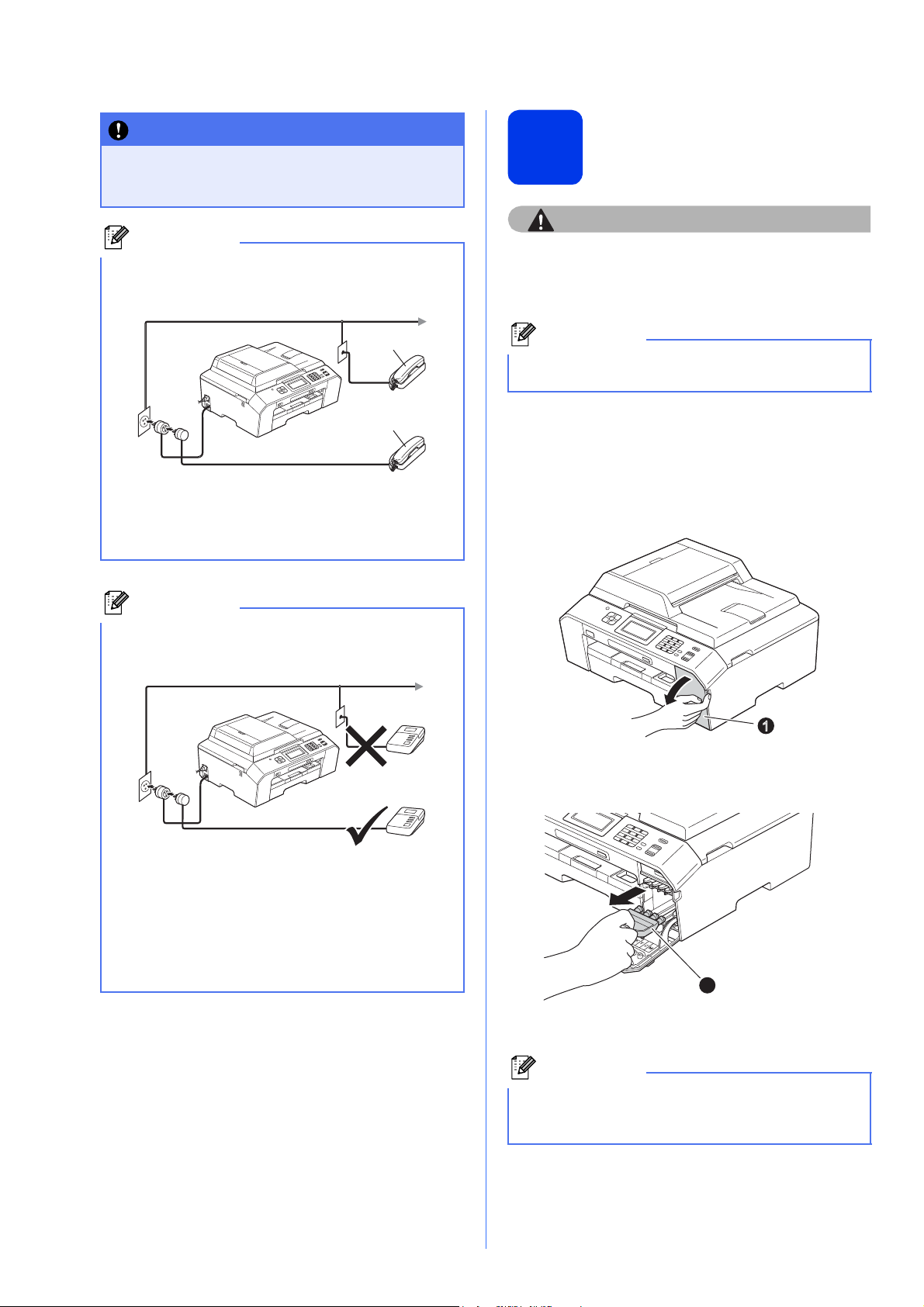
ATTENZIONE
IMPORTANTE
Il cavo telefonico DEVE essere collegato alla
Nota
Nota
1
2
Nota
Nota
presa contrassegnata dall’indicazione LINE
sull’apparecchio.
4
Installare le cartucce d’inchiostro
Se si usa un telefono esterno collegato alla stessa
linea telefonica, collegarlo come indicato di
seguito.
1 Telefono in derivazione
2 Telefono esterno
Assicurarsi di utilizzare un telefono esterno dotato
di un cavo della lunghezza massima di 3 metri.
Se si usa una segreteria telefonica esterna
collegata alla stessa linea telefonica, collegarla
come indicato di seguito.
Se l’inchiostro dovesse venire a contatto con gli
occhi, sciacquarli immediatamente con acqua ed
eventualmente consultare un medico.
Assicurarsi di installare innanzitutto le cartucce
d’inchiostro iniziali fornite con l’apparecchio.
a Verificare che l’alimentazione sia accesa.
Sul display viene visualizzato il messaggio
Manca cartuccia ink.
b Aprire il coperchio delle cartucce
d’inchiostro a.
Impostare la modalità di ricezione su
Tel./Segr. Est. se si utilizza una segreteria
telefonica esterna. Vedere Selezionare una
Modalità di ricezione a pagina 7. Informazioni
dettagliate uuGuida per utenti base:
Collegamento di una segreteria telefonica
esterna (TAD)
1
c Rimuovere l’elemento di protezione di colore
arancione a.
1
Non gettare l’elemento di protezione arancione.
Questo sarà necessario in caso di trasporto
dell’apparecchio.
4
Page 5
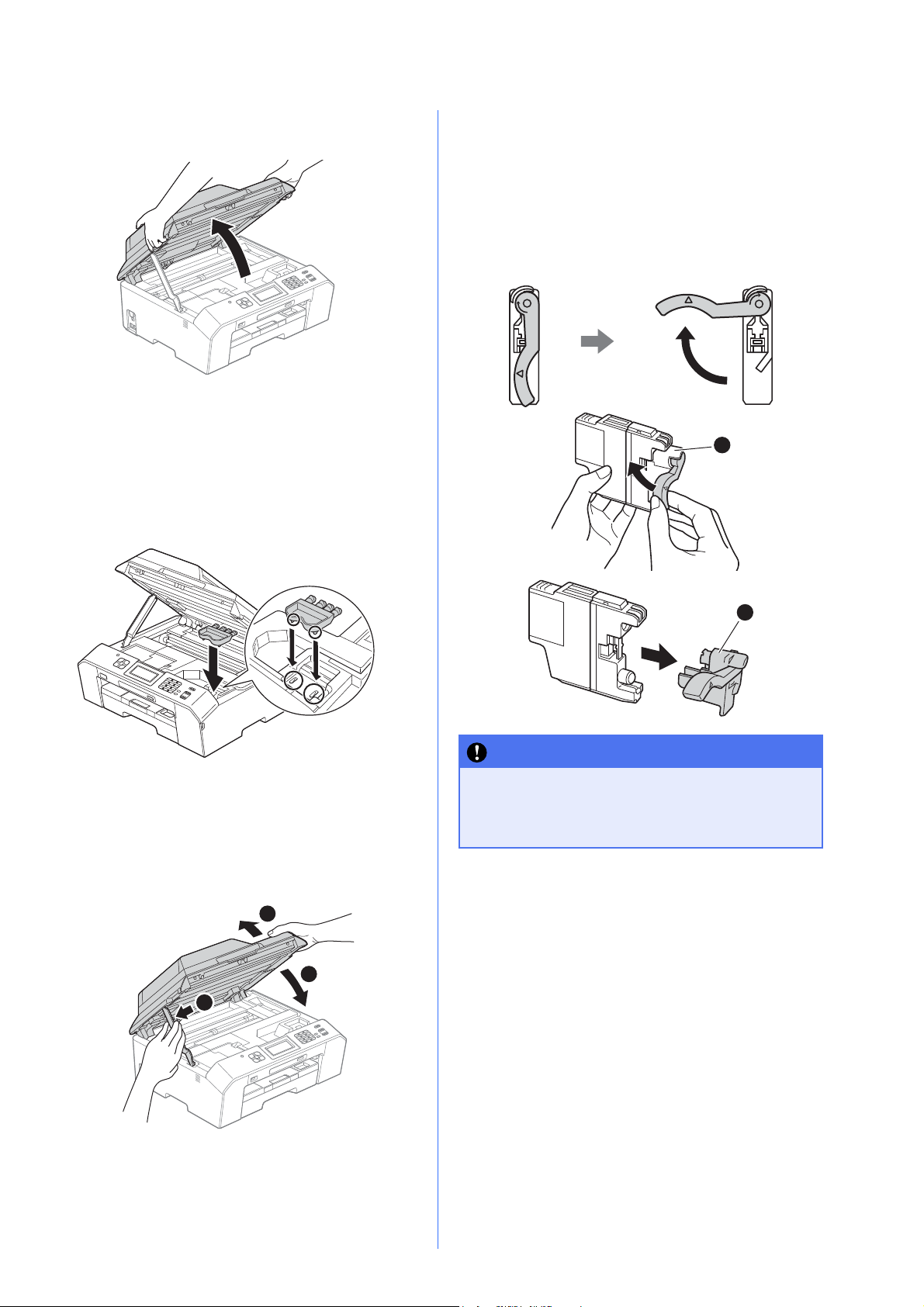
d Sollevare il coperchio dello scanner fino a
2
1
3
IMPORTANTE
1
11
bloccarlo saldamente in posizione di apertura.
e Conservare l’elemento di protezione di colore
arancione nel supporto posto all’interno
dell’apparecchio, come indicato in figura.
Assicurarsi che le due sporgenze sul lato
inferiore dell’elemento di protezione di colore
arancione siano inserite correttamente nelle
due fessure del supporto.
g Estrarre la cartuccia d’inchiostro dalla
confezione.
Ruotare in senso orario la leva di sblocco di
colore verde posta sull’elemento di imballaggio
protettivo di colore arancione a fino ad
avvertire uno scatto, in modo da aprire la
chiusura sottovuoto. Quindi, rimuovere
l’elemento di imballaggio protettivo di colore
arancione a come indicato in figura.
f Sollevare il coperchio dello scanner per
sganciare il fermo a.
Spingere con delicatezza verso il basso il
supporto del coperchio dello scanner b e
chiudere il coperchio dello scanner c
utilizzando entrambe le mani.
NON scuotere le cartucce d’inchiostro. Se
l’inchiostro dovesse macchiare la pelle o gli
indumenti, lavare immediatamente con
sapone o detergente.
5
Page 6
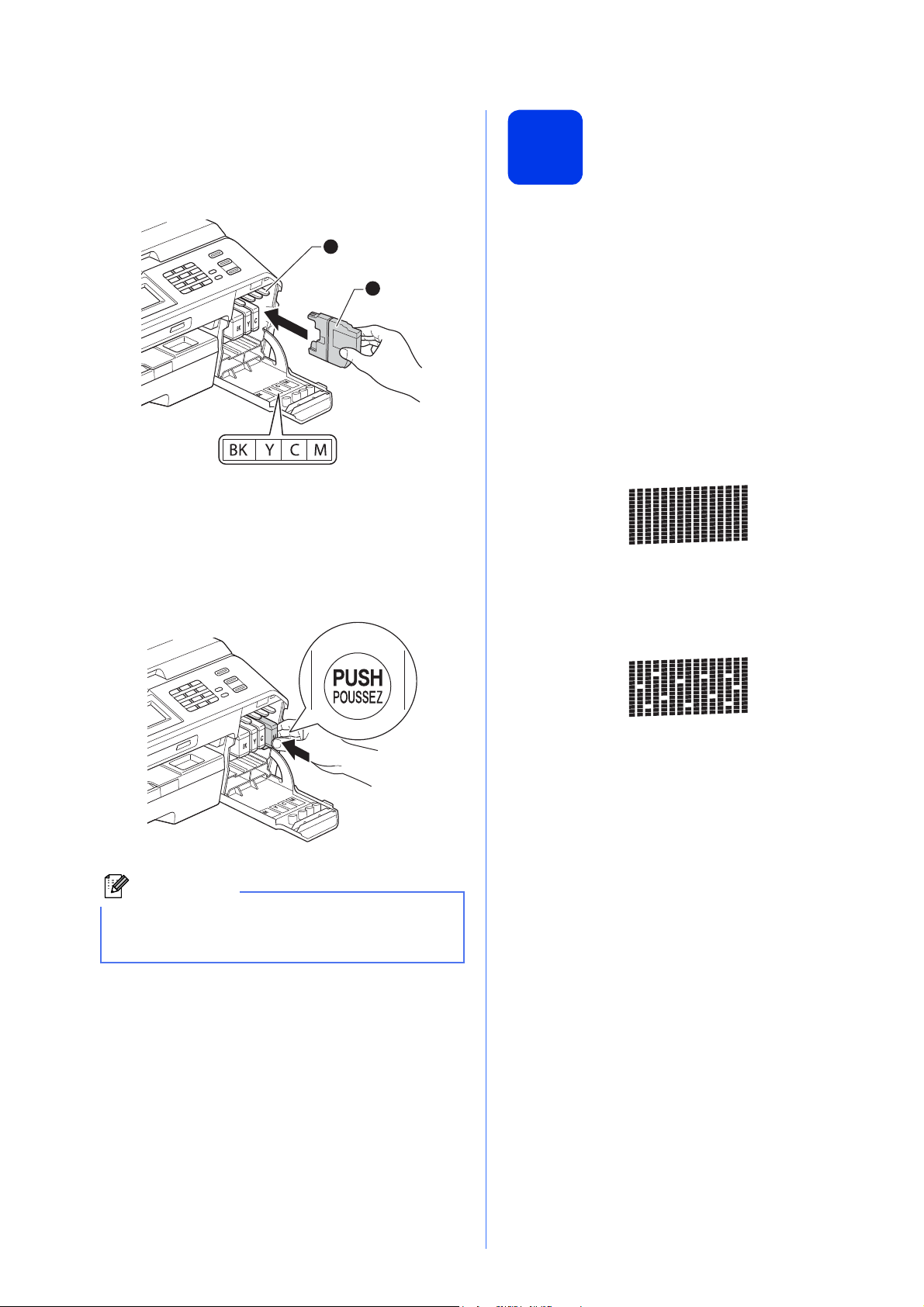
h Avere cura di far corrispondere il colore della
Nota
1
2
leva a al colore della cartuccia b, come
mostrato nella seguente figura.
Inserire tutte le cartucce d’inchiostro nella
direzione indicata dalla freccia sull’etichetta.
i Spingere delicatamente il lato posteriore della
cartuccia d’inchiostro, contrassegnato
dall’indicazione “PUSH” (premere), fino ad
avvertire uno scatto. Dopo aver installato tutte
le cartucce, chiudere il coperchio delle
cartucce d’inchiostro.
Verificare la qualità di
5
stampa
a Una volta completato il processo di
preparazione, sul display viene visualizzato il
messaggio Inserire carta e premere
Inizio.
Premere Inizio.
b Controllare la qualità dei quattro blocchi di
colore stampati sul foglio.
(nero/giallo/ciano/magenta)
c Se tutte le linee sono chiare e visibili, premere
Sì per terminare la verifica della qualità di
stampa e passare al punto 6.
OK
Se alcune lineette risultano mancanti, premere
No e seguire le istruzioni visualizzate sul
display.
L’apparecchio prepara per la stampa il sistema
dei tubi dell’inchiostro. Questo processo richiede
4 minuti circa. Non spegnere l’apparecchio.
Scadente
6
Page 7
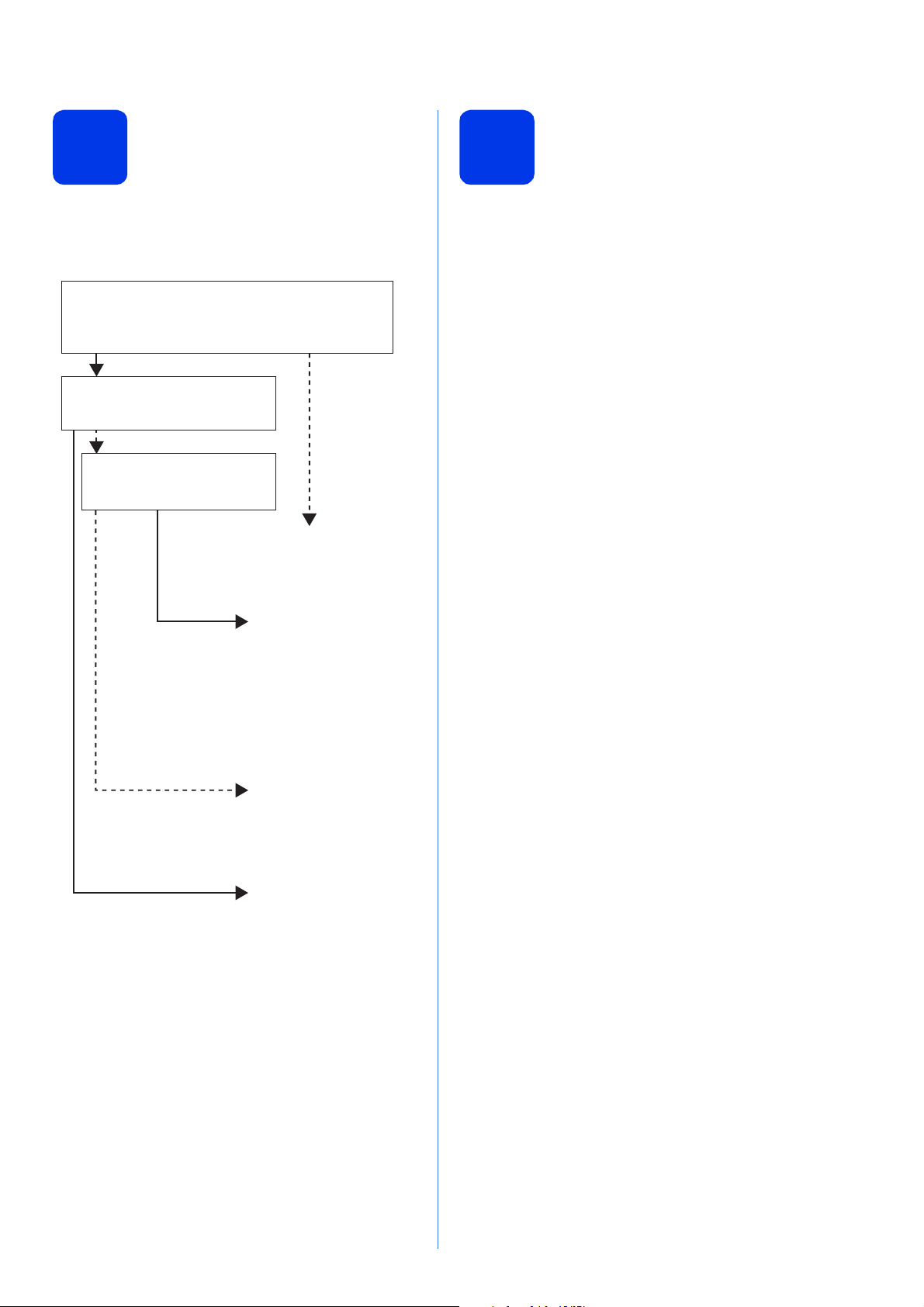
Selezionare una Modalità
6
Sono disponibili quattro modalità di ricezione:
Solo fax, Fax/Tel, Manuale e
Tel./Segr. Est.
uuGuida per utenti base: Utilizzo delle modalità di
ricezione
Si vogliono utilizzare le funzioni telefoniche
dell'apparecchio (se disponibili), un telefono esterno o
un dispositivo di segreteria telefonica esterno connessi
alla stessa linea dell'apparecchio?
Si sta utilizzando la funzione di
ricezione messaggi della segreteria
telefonica esterna?
Si desidera che l'apparecchio
risponda automaticamente alle
chiamate telefoniche e a quelle fax?
di ricezione
Si
No
No
Impostare il contrasto del
display
7
In caso di difficoltà nella lettura del display, provare a
modificare l’impostazione del contrasto.
(se necessario)
a Premere Menu.
b Premere Setup generale.
c Premere s o t per visualizzare
Imp. Display.
Premere Imp. Display.
d Premere Contrasto LCD.
e Premere d o c per selezionare il livello di
contrasto desiderato.
Premere OK.
Si
No
Si
Solo fax
L'apparecchio risponde
automaticamente a tutte
le chiamate avviando la
ricezione fax.
Fax/Tel
L'apparecchio
controlla la linea e
risponde
automaticamente a tutte
le chiamate. Se non si
tratta di un fax, il
telefono
suona per consentire di
prendere la chiamata.
Manuale
L'utente ha il controllo
della linea telefonica e
deve rispondere
autonomamente a tutte
le chiamate.
Tel./Segr. Est.
La segreteria telefonica
esterna risponde
automaticamente a tutte
le chiamate. I messaggi
vocali sono memorizzati
nella segreteria esterna.
I messaggi fax vengono
stampati.
f Premere Stop/Uscita.
a Premere Menu.
b Premere s o t per visualizzare
Imp.iniziale.
Premere Imp.iniziale.
c Press Mod. ricezione.
d Premere s o t per visualizzare Solo fax,
Fax/Tel, Tel./Segr. Est. o Manuale.
Premere la modalità di ricezione desiderata.
e Premere Stop/Uscita.
7
Page 8
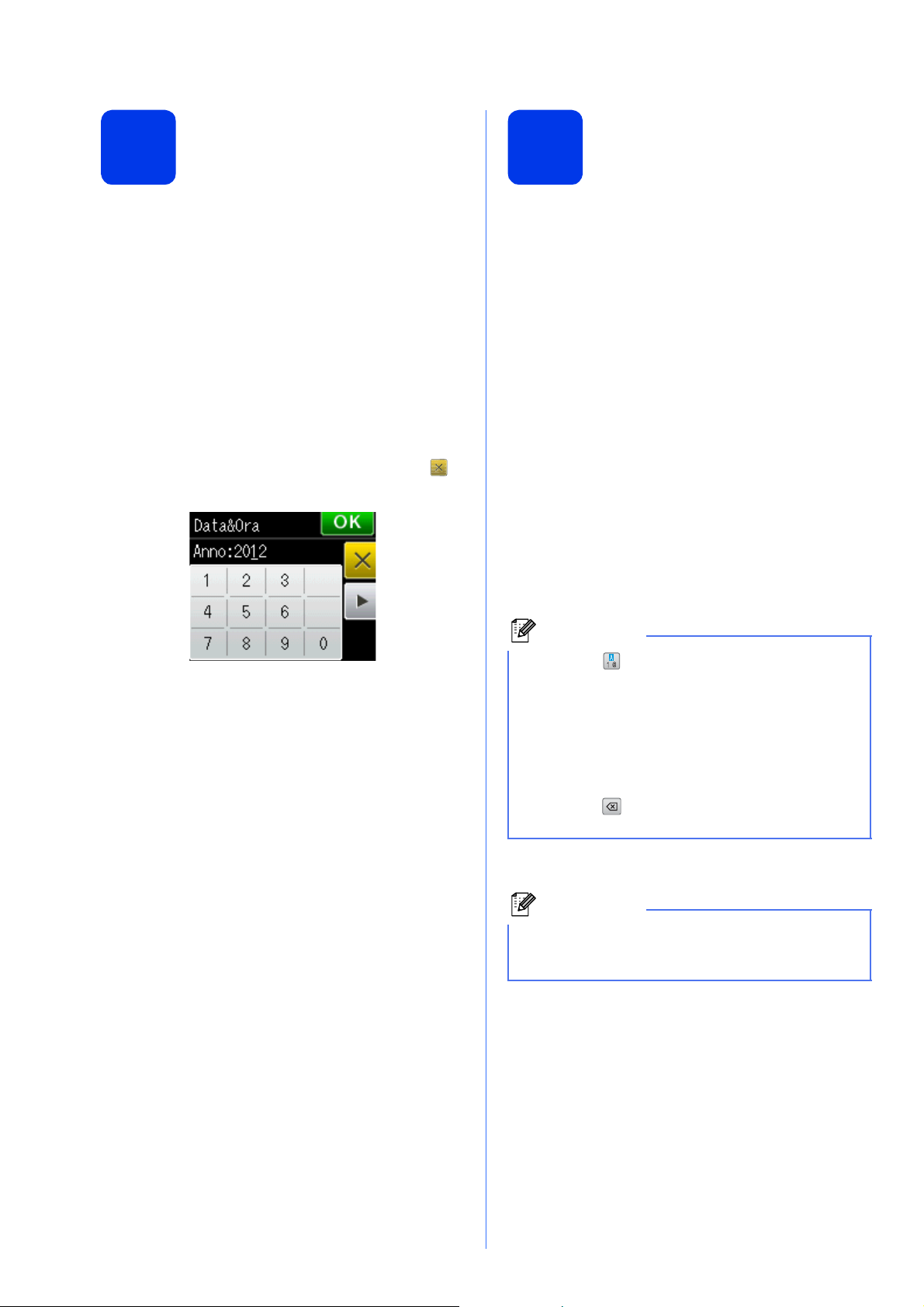
8
Nota
Nota
Impostare data e ora
9
Immettere le informazioni personali (identificativo)
L’apparecchio visualizza la data e l’ora; inoltre, se
viene impostato l’identificativo, questo verrà aggiunto
a ogni fax inviato.
a Premere Menu.
b Premere s o t per visualizzare
Imp.iniziale.
Premere Imp.iniziale.
c Premere Data&Ora.
d Inserire le ultime due cifre dell’anno sul
touchscreen, quindi premere OK.
Per spostare il cursore a sinistra, premere e
immettere nuovamente il numero.
(per es. immettere 1 2 per l’anno 2012.)
e Ripetere l’operazione per mese/giorno/ora nel
formato 24-ore.
f Premere Stop/Uscita.
È opportuno memorizzare il proprio nome e numero di
fax affinché vengano stampati su tutte le pagine dei
fax inviati.
Informazioni sull’immissione di testo uuGuida per
utenti base: Immissione di testo
a Premere Menu.
b Premere s o t per visualizzare
Imp.iniziale.
Premere Imp.iniziale.
c Premere s o t per visualizzare
Identificativo.
Premere Identificativo.
d Inserire il numero di fax (massimo 20 cifre) dal
touchscreen, quindi premere OK.
e Inserire il proprio nome (massimo 20 caratteri)
dal touchscreen, quindi premere OK.
• Premere per alternare lettere, numeri e
caratteri speciali. (I caratteri disponibili
possono variare in base al Paese.)
• Per digitare un carattere assegnato allo stesso
pulsante del carattere precedente, premere c
per spostare il cursore verso destra.
• Per modificare un carattere inserito per errore,
premere per eliminarlo, quindi inserire il
carattere corretto.
f Premere Stop/Uscita.
Se si fa un errore e si desidera ricominciare la
procedura dall’inizio, premere Stop/Uscita e
tornare al punto a.
8
Page 9
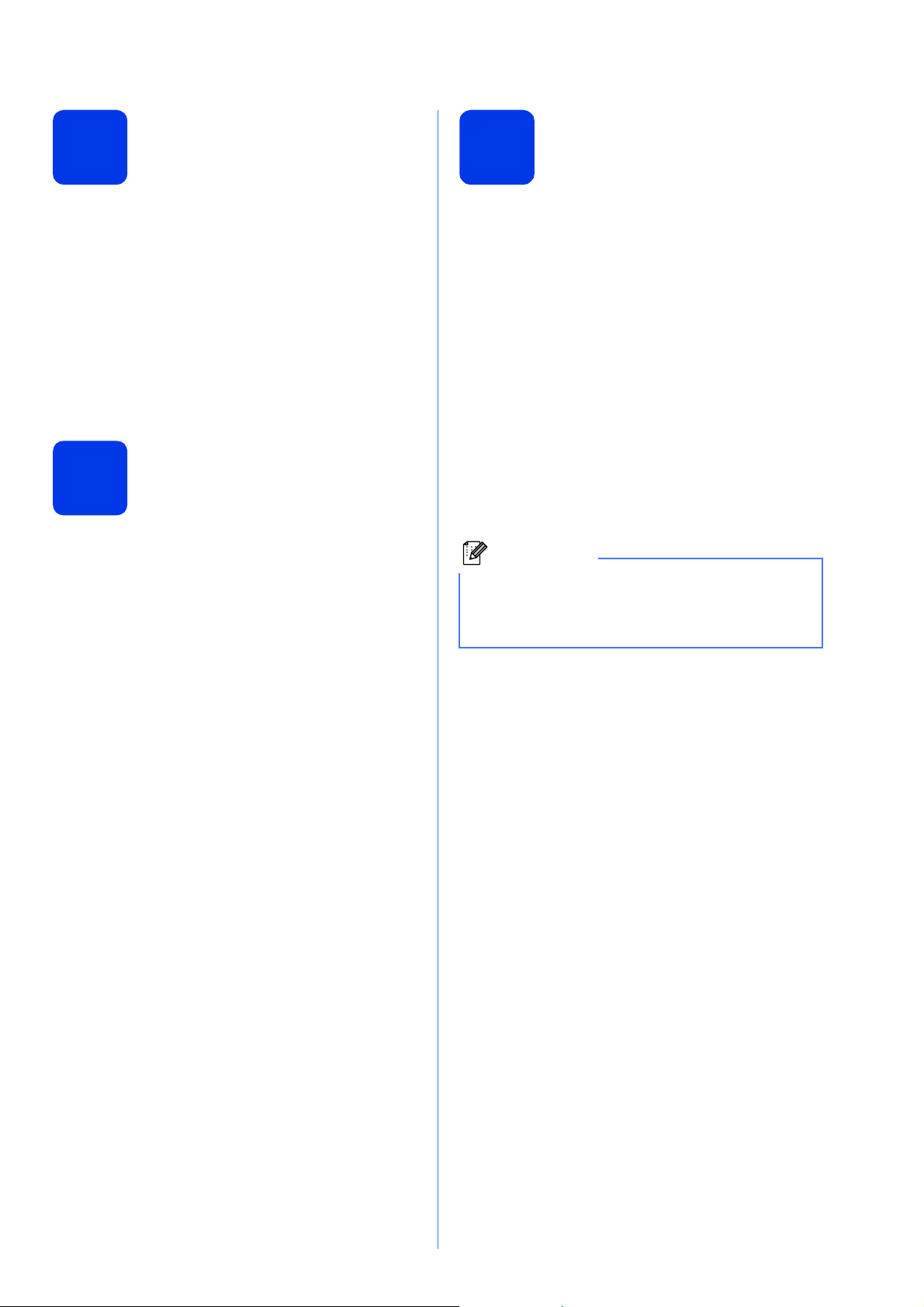
10
Nota
Rapporto di trasmissione fax
12
Impostare il tipo di linea telefonica
L’apparecchio Brother è in grado di creare un
Rapporto di verifica della trasmissione, che può
essere utilizzato come conferma dell’invio di un fax. Il
rapporto elenca il nome o il numero di fax del
destinatario, la data, l’ora, la durata della
trasmissione e il numero di pagine trasmesse, oltre a
indicare se la trasmissione è andata a buon fine o
meno.
Istruzioni relative all’utilizzo di questa funzione
uuGuida per utenti base: Rapporto di verifica della
trasmissione
Impostare la modalità di
composizione a toni o a
11
L’apparecchio è impostato per il servizio di
composizione a toni. In caso di servizio di
composizione a impulsi (disco combinatore), è
necessario modificare la modalità di composizione.
impulsi
a Premere Menu.
Se si esegue il collegamento dell’apparecchio a una
linea dotata di PBX o ISDN per l’invio e la ricezione di
fax, è necessario modificare di conseguenza il tipo di
linea telefonica, completando la procedura seguente.
a Premere Menu.
b Premere s o t per visualizzare
Imp.iniziale.
Premere Imp.iniziale.
c Premere s o t per visualizzare
Imp.linea tel.
Premere Imp.linea tel.
d Premere s o t per visualizzare Normale, PBX
o ISDN.
Premere la tipo di linea telefonica desiderata.
Se si seleziona PBX l’apparecchio richiede di
impostare il prefisso da comporre. uuGuida per
utenti base: Impostazione del tipo di linea
telefonica
b Premere s o t per visualizzare
Imp.iniziale.
Premere Imp.iniziale.
c Premere s o t per visualizzare
Toni/Impulsi.
Premere Toni/Impulsi.
d Premere Impulsi (o Toni).
e Premere Stop/Uscita.
e Premere Stop/Uscita.
PBX e TRANSFER
L’apparecchio è impostato inizialmente su Normale;
ciò ne consente il collegamento a una linea PSTN
(Rete linee telefoniche pubbliche) standard. Tuttavia,
molti uffici utilizzano un centralino privato per telefoni
in derivazione o PBX. L’apparecchio può essere
collegato alla maggior parte dei PBX in commercio.
La funzione di richiamata dell’apparecchio supporta
solo la ricomposizione del numero dopo un intervallo
predefinito (TBR). La funzione TBR è attiva con la
maggior parte dei sistemi PBX permettendo di
accedere a una linea esterna o di inviare una
chiamata a un altro interno. Questa funzione è attiva
solo premendo il tasto Tel/R.
9
Page 10
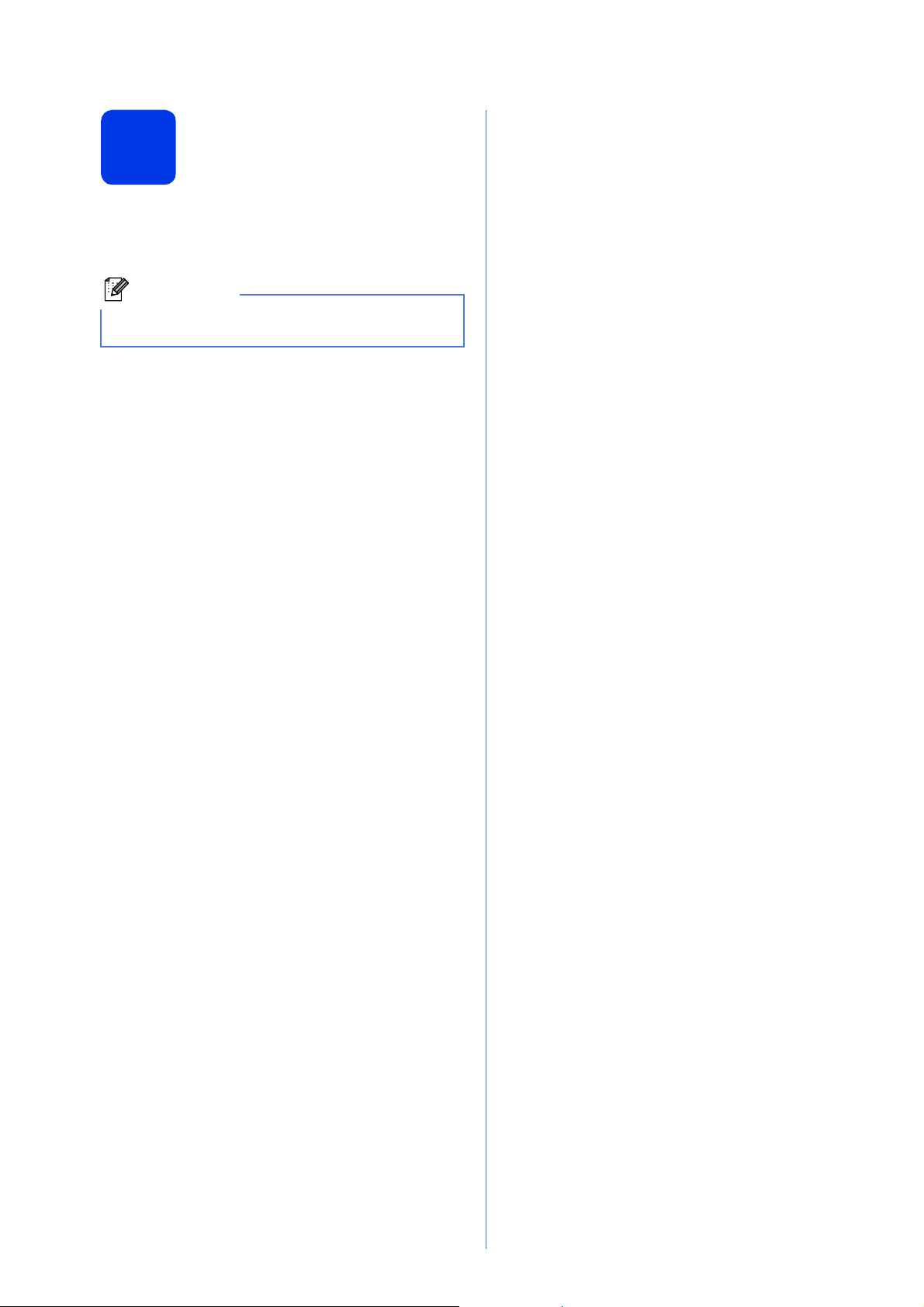
Impostare la
Nota
compatibilità della linea
13
Se si collega l’apparecchio a un servizio VoIP (tramite
Internet) è necessario modificare le impostazioni di
compatibilità.
Se si utilizza una linea telefonica analogica, è
possibile saltare questo passaggio.
telefonica (VoIP)
a Premere Menu.
b Premere s o t per visualizzare
Imp.iniziale.
Premere Imp.iniziale.
c Premere s o t per visualizzare
Compatibilità.
Premere Compatibilità.
d Premere s o t per visualizzare Base(per
VoIP).
Premere Base(per VoIP).
e Premere Stop/Uscita.
10
Page 11
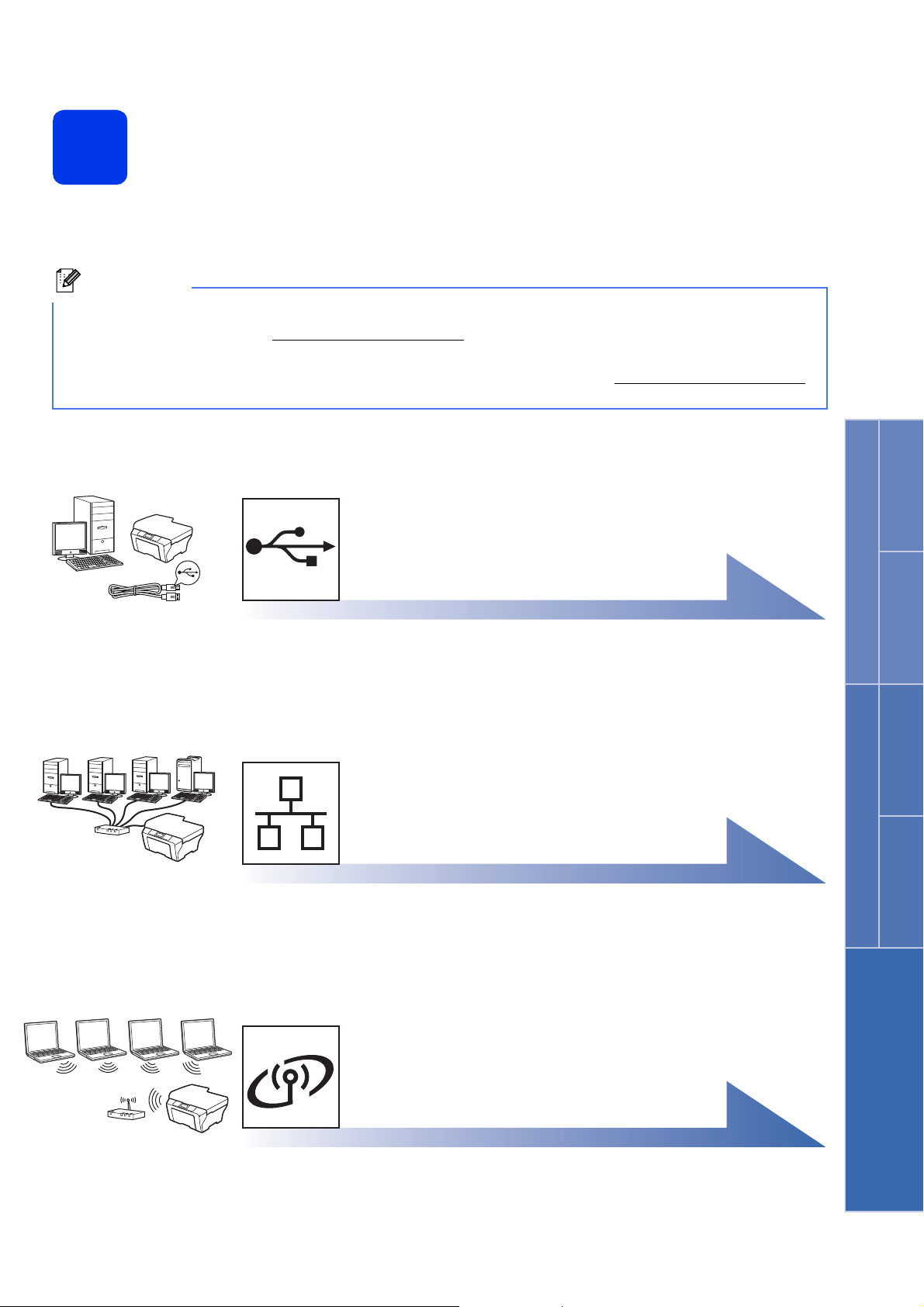
Selezionare il tipo di connessione
Nota
14
Queste istruzioni di installazione sono valide per Windows®XP/XP Professional x64 Edition, Windows Vista®,
®
Windows
• Per Windows Server® 2003/2008/2008 R2, i driver sono disponibili nella pagina di download relativa al
• Se il computer utilizzato non dispone di un’unità CD-ROM, è possibile scaricare i driver, i manuali e le utilità
7 e Mac OS X (versioni 10.4.11, 10.5.x e 10.6.x).
modello in uso, all’indirizzo http://solutions.brother.com/
più recenti per il modello in uso presso il Brother Solutions Center all’indirizzo http://solutions.brother.com/
Alcune applicazioni software presenti sul CD-ROM potrebbero non essere disponibili per il download.
.
Cavo di interfaccia USB
.
Windows
Windows®, andare a pagina 12
Macintosh, andare a pagina 15
Rete cablata
Windows®, andare a pagina 18
Macintosh, andare a pagina 22
®
USB Rete cablata
Macintosh
Windows
®
Macintosh
Rete senza fili
Windows® e Macintosh,
andare a pagina 25
Rete senza fili
11
Page 12
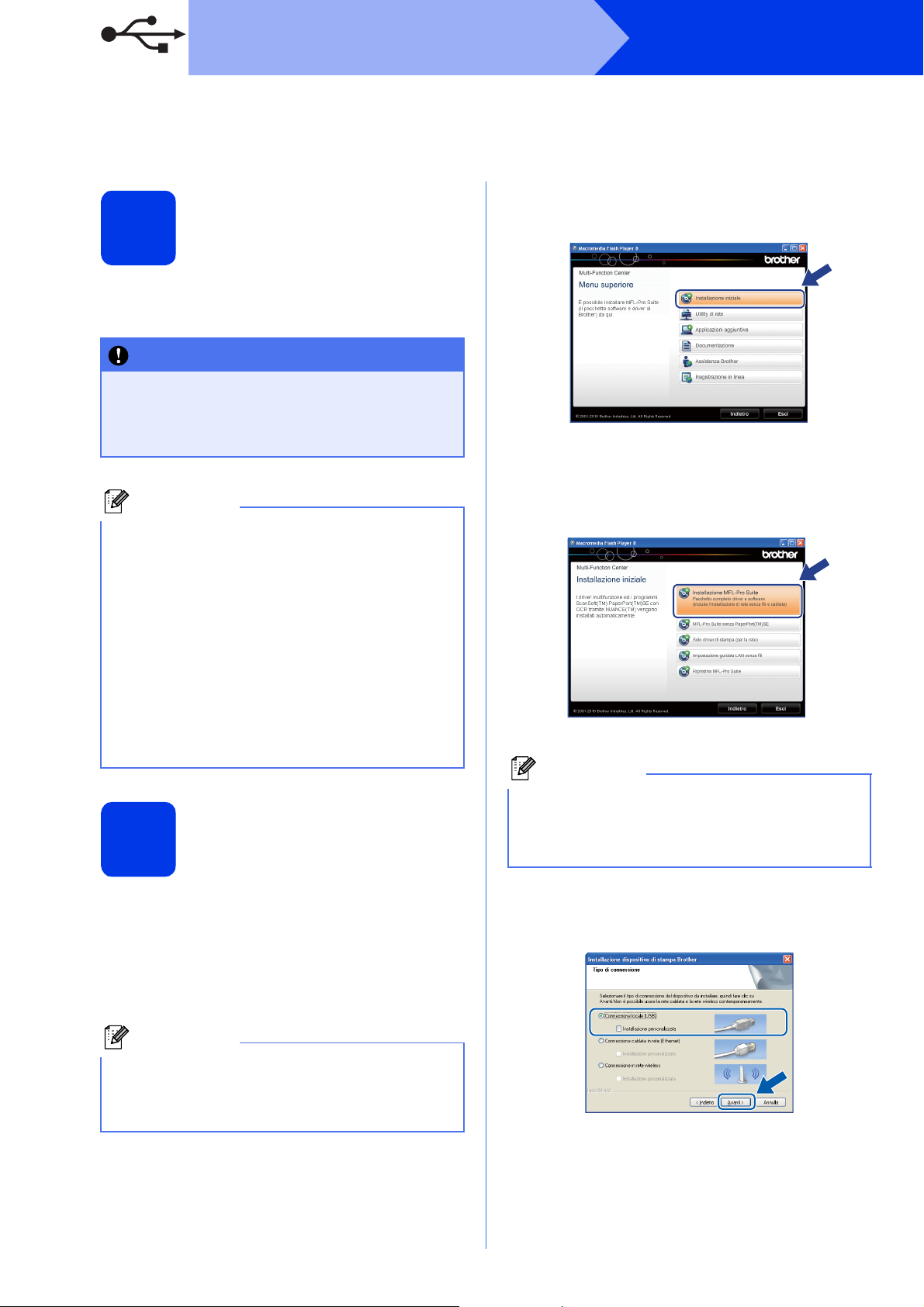
USB
IMPORTANTE
Nota
Nota
Nota
Per gli utenti che utilizzano un cavo d'interfaccia USB
(Windows®XP Home/XP Professional/Windows Vista®/Windows®7)
b Viene visualizzato il menu superiore del
Prima dell’installazione
CD-ROM. Fare clic su Installazione iniziale.
15
Verificare che il computer sia acceso e di aver
eseguito l’accesso come amministratore.
• Per il momento, NON collegare il cavo di
interfaccia USB.
• Se vi sono programmi in esecuzione,
chiuderli.
• Le schermate possono variare in base al
sistema operativo in uso.
• Il CD-ROM contiene ScanSoft™
PaperPort™12SE. Questo software supporta
Windows
successiva), XP Professional (SP3 o versione
successiva), XP Professional x64 Edition (SP2
o versione successiva), Windows Vista
o versione successiva) e Windows
installare MFL-Pro Suite, eseguire
l’aggiornamento al Service Pack di Windows
più recente.
®
XP Home (SP3 o versione
®
®
7. Prima di
(SP2
®
c Fare clic su Installazione MFL-Pro Suite,
quindi fare clic su Sì per accettare il contratto di
licenza. Seguire le istruzioni visualizzate sullo
schermo.
Windows
®
Installare MFL-Pro Suite
16
a Inserire nell’apposita unità il CD-ROM di
installazione fornito in dotazione. Se viene
visualizzata una schermata con il nome del
modello, selezionare l’apparecchio in uso. Se
viene visualizzata una schermata di selezione
della lingua, selezionare la lingua desiderata.
Se la schermata Brother non viene visualizzata
automaticamente, aprire Risorse del computer
(Computer), fare doppio clic sull’icona del
CD-ROM, quindi fare doppio clic su start.exe.
Per Windows Vista® e Windows®7, quando
viene visualizzata la schermata Controllo
dell’account utente, fare clic su Consenti oppure
su Sì.
d Selezionare Connessione locale (USB),
quindi fare clic su Avanti. L’installazione
prosegue.
12
Page 13
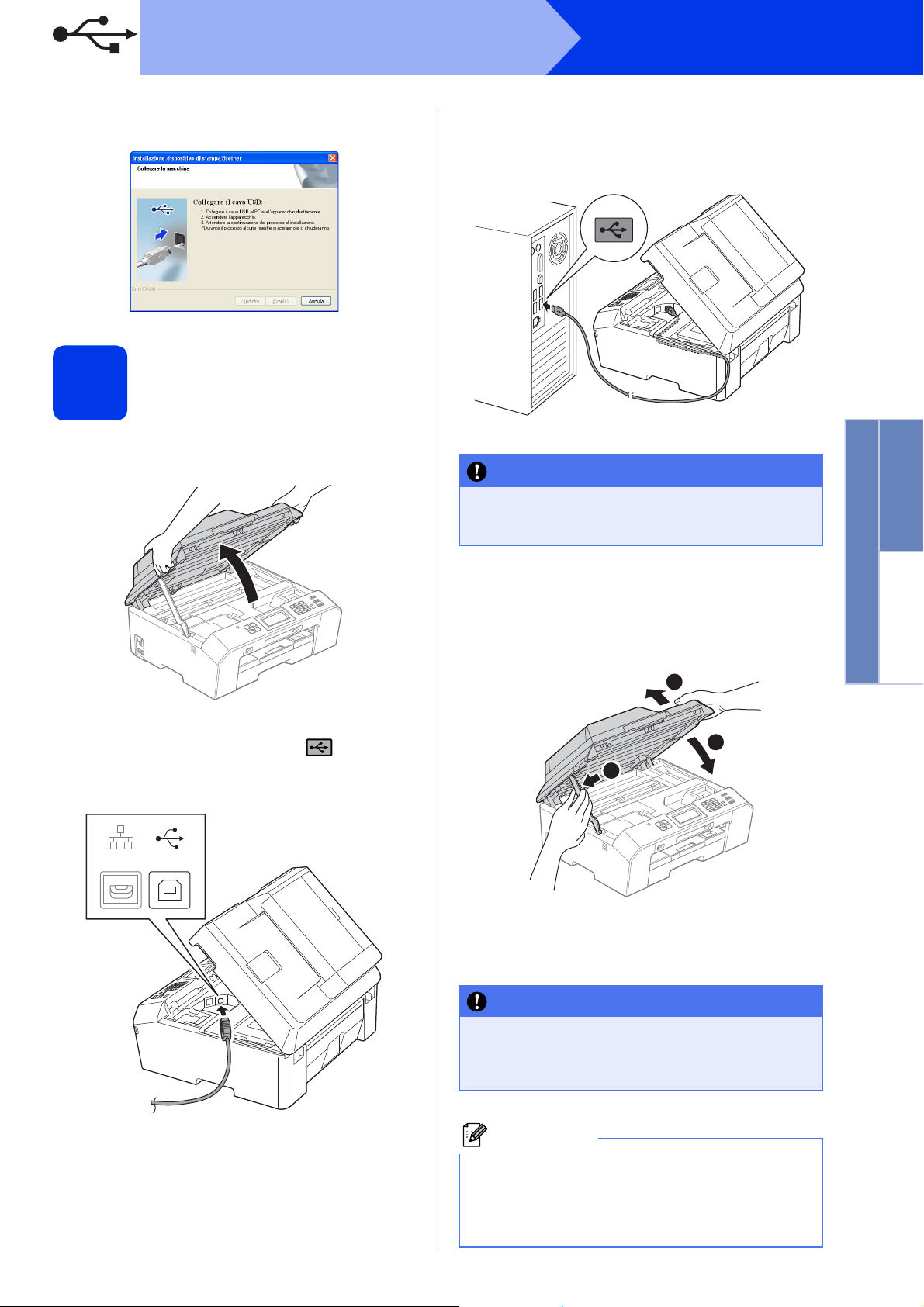
USB
USB
IMPORTANTE
IMPORTANTE
Nota
Windows
®
e Quando viene visualizzata questa schermata,
passare al punto successivo.
Collegare il cavo USB
17
a Sollevare il coperchio dello scanner fino a
bloccarlo saldamente in posizione di apertura.
c Prestando la dovuta attenzione, far passare il
cavo USB nell’apposita canalina fino all’uscita
sul retro dell’apparecchio. Collegare il cavo al
computer.
Accertarsi che il cavo non impedisca al
coperchio di chiudersi per evitare che si
verifichino errori.
d Sollevare il coperchio dello scanner per
sganciare il fermo a.
Spingere con delicatezza verso il basso il
supporto del coperchio dello scanner b e
chiudere il coperchio dello scanner c
utilizzando entrambe le mani.
Windows
®
USB
Macintosh
b Collegare il cavo USB alla porta USB
contrassegnata con il simbolo . La porta
USB si trova all’interno dell’apparecchio sulla
destra, come illustrato di seguito.
1
3
2
e L’installazione prosegue automaticamente.
Le schermate di installazione vengono
visualizzate in sequenza.
NON cancellare nessuna delle schermate
durante l’installazione. La visualizzazione di
tutte le schermate può richiedere alcuni
istanti.
Per Windows Vista® e Windows®7, quando
appare la schermata di Protezione di Windows
fare clic sulla casella di controllo e quindi su
Installa per completare correttamente
l’installazione.
®
,
13
Page 14

USB
Andare a
Nota
Nota
Fine
Nota
Windows
®
f Quando viene visualizzata la schermata
Registrazione in linea, effettuare una
selezione e seguire le istruzioni visualizzate
sullo schermo.
g Se non si desidera impostare l’apparecchio
come stampante predefinita, deselezionare
l’opzione Imposta stampante predefinita,
quindi fare clic su Avanti.
Completare l’operazione
18
e riavviare
a Fare clic su Fine per riavviare il computer.
Una volta riavviato il computer, è necessario
eseguire l’accesso come amministratore.
b Vengono visualizzate le schermate riportate di
seguito.
• Quando viene visualizzata la schermata
Verifica di aggiornamenti firmware,
selezionare l’impostazione desiderata per
l’aggiornamento del firmware e fare clic su
OK.
• Quando viene avviato il Brother Product
Research & Support Program (Programma
di Ricerca e Assistenza Prodotti Brother),
seguire le istruzioni visualizzate sullo
schermo.
Per l’aggiornamento del firmware e per accedere
al Brother Product Research & Support Program
(Programma di Ricerca e Assistenza Prodotti
Brother) è necessario disporre di un accesso a
Internet.
L’installazione è
completa.
• Se durante l’installazione del software viene
visualizzato un messaggio di errore, eseguire il
programma di Diagnostica installazione,
situato in Start/Tutti i programmi/Brother/
MFC-JXXX (dove MFC-JXXX corrisponde al
modello in uso).
• A seconda delle impostazioni di sicurezza
utilizzate, è possibile che quando si utilizza
l’apparecchio o il relativo software venga
visualizzata una finestra di protezione di
Windows
proseguire, fornire il consenso o accettare il
messaggio della finestra.
®
o del software antivirus. Per
Passare all’installazione delle applicazioni
opzionali a pagina 40.
Driver stampante XML Paper Specification
Il driver stampante XML Paper Specification è il
più adatto per Windows Vista
la stampa da applicazioni che utilizzano i
documenti XML Paper Specification. Per
scaricare il driver aggiornato accedere al sito Web
Brother Solutions Center:
http://solutions.brother.com/
®
e Windows®7 per
.
14
Page 15

USB
Nota
IMPORTANTE
IMPORTANTE
Per gli utenti che utilizzano un cavo d’interfaccia USB
(Mac OS X 10.4.11, 10.5.x, 10.6.x)
b Collegare il cavo USB alla porta USB
Prima dell’installazione
15
Accertarsi che l’apparecchio sia collegato alla rete
elettrica e che il Macintosh sia acceso. È necessario
eseguire l’accesso come amministratore.
Utenti Mac OS X da 10.4.0 a 10.4.10: eseguire
l’aggiornamento a Mac OS X 10.4.11 - 10.6.x.
Collegare il cavo USB
contrassegnata con il simbolo . La porta
USB si trova all’interno dell’apparecchio sulla
destra, come illustrato di seguito.
USB
Macintosh
Windows
16
• NON collegare l’apparecchio a una porta
USB della tastiera o a un hub USB non
alimentato.
• Collegare l’apparecchio direttamente al
Macintosh.
a Sollevare il coperchio dello scanner fino a
bloccarlo saldamente in posizione di apertura.
c Prestando la dovuta attenzione, far passare il
cavo USB nell’apposita canalina fino all’uscita
sul retro dell’apparecchio. Collegare il cavo al
Macintosh.
®
USB
Macintosh
Accertarsi che il cavo non impedisca al
coperchio di chiudersi per evitare che si
verifichino errori.
15
Page 16

USB
2
1
3
Macintosh
d Sollevare il coperchio dello scanner per
sganciare il fermo a.
Spingere con delicatezza verso il basso il
supporto del coperchio dello scanner b e
chiudere il coperchio dello scanner c
utilizzando entrambe le mani.
Installare MFL-Pro Suite
d Attendere il completamento dell’installazione
del software. Dopo l’installazione, il software
ricercherà il dispositivo Brother. Il
completamento dell’operazione richiede alcuni
istanti.
e Selezionare l’apparecchio dall’elenco, quindi
fare clic su OK.
f Se appare questa schermata, fare clic su
Avanti.
17
a Inserire nell’apposita unità il CD-ROM di
installazione fornito in dotazione.
b Fare doppio clic sull’icona Start Here OSX per
eseguire l’installazione.
c Selezionare Connessione locale (USB),
quindi fare clic su Avanti. Seguire le istruzioni
visualizzate sullo schermo.
A questo punto, l’installazione di MFL-Pro
Suite è completa.
Passare al punto 18.
16
Page 17

USB
Fine
Nota
Scaricare e installare
18
L’installazione di Presto! PageManager consente di
dotare Brother ControlCenter2 della funzionalità di
riconoscimento ottico dei caratteri (OCR).
Presto! PageManager consente di acquisire,
condividere e organizzare facilmente foto e
documenti.
a Nella schermata Assistenza Brother, fare clic
Presto! PageManager
sull’icona di Presto! PageManager per
accedere al sito di download di
Presto! PageManager, quindi seguire le
istruzioni visualizzate sullo schermo.
Macintosh
Windows
L’installazione è
completa.
Per utilizzare Image Capture per la scansione su
Mac OS X 10.6.x, è necessario installare il driver
stampante CUPS che può essere scaricato nella
pagina relativa al modello in uso del sito Web
Brother Solutions Center, all’indirizzo
http://solutions.brother.com/
.
®
USB
Macintosh
17
Page 18

Rete cablata
IMPORTANTE
Nota
Windows
Per gli utenti che utilizzano un cavo d’interfaccia di rete cablata
(Windows®XP Home/XP Professional/Windows Vista®/Windows®7)
®
Prima dell’installazione
15
Verificare che il computer sia acceso e di aver
eseguito l’accesso come amministratore.
Se vi sono programmi in esecuzione,
chiuderli.
• Le schermate possono variare in base al
sistema operativo in uso.
• Il CD-ROM contiene ScanSoft™
PaperPort™12SE. Questo software supporta
Windows
successiva), XP Professional (SP3 o versione
successiva), XP Professional x64 Edition (SP2
o versione successiva), Windows Vista
o versione successiva) e Windows
installare MFL-Pro Suite, eseguire
l’aggiornamento al Service Pack di Windows
più recente.
• Se l’apparecchio è stato impostato in
precedenza per una rete senza fili e
successivamente si desidera impostarlo per
una rete cablata, verificare che l’opzione
Rete I/F dell’apparecchio sia impostata su
Cablato LAN. Con questa impostazione,
l’interfaccia di rete senza fili diviene inattiva.
Sull’apparecchio, premere Menu.
Premere s o t per visualizzare Rete, quindi
premere Rete.
Premere s o t per visualizzare Rete I/F,
quindi premere Rete I/F.
Premere Cablato LAN.
Premere Stop/Uscita.
®
XP Home (SP3 o versione
®
(SP2
®
7. Prima di
Collegare il cavo di rete
16
a Sollevare il coperchio dello scanner fino a
bloccarlo saldamente in posizione di apertura.
b La porta Ethernet, contrassegnata dal simbolo
, si trova all’interno dell’apparecchio sulla
sinistra, come illustrato di seguito. Rimuovere il
coperchio di protezione e collegare il cavo di
rete alla porta Ethernet.
®
USB
18
Page 19

Rete cablata
IMPORTANTE
Nota
2
1
3
Nota
Nota
c Prestando la dovuta attenzione, far passare il
cavo di rete nell’apposita canalina fino
all’uscita sul retro dell’apparecchio. Collegare il
cavo alla rete.
Accertarsi che il cavo non impedisca al
coperchio di chiudersi per evitare che si
verifichino errori.
Windows
®
Installare MFL-Pro Suite
17
a Inserire nell’apposita unità il CD-ROM di
installazione fornito in dotazione. Se viene
visualizzata una schermata con il nome del
modello, selezionare l’apparecchio in uso. Se
viene visualizzata una schermata di selezione
della lingua, selezionare la lingua desiderata.
Se la schermata Brother non viene visualizzata
automaticamente, aprire Risorse del computer
(Computer), fare doppio clic sull’icona del
CD-ROM, quindi fare doppio clic su start.exe.
b Viene visualizzato il menu superiore del
CD-ROM. Fare clic su Installazione iniziale.
Se si utilizza sia il cavo USB sia il cavo di rete,
disporre entrambi i cavi nella canalina, uno sopra
l’altro.
d Sollevare il coperchio dello scanner per
sganciare il fermo a.
Spingere con delicatezza verso il basso il
supporto del coperchio dello scanner b e
chiudere il coperchio dello scanner c
utilizzando entrambe le mani.
c Fare clic su Installazione MFL-Pro Suite,
quindi fare clic su Sì per accettare il contratto di
licenza. Seguire le istruzioni visualizzate sullo
schermo.
Windows
Rete cablata
®
Macintosh
Per Windows Vista® e Windows®7, quando
viene visualizzata la schermata Controllo
dell’account utente, fare clic su Consenti oppure
su Sì.
19
Page 20

Rete cablata
Nota
IMPORTANTE
Nota
d Selezionare Connessione cablata in rete
(Ethernet), quindi fare clic su Avanti.
e Quando viene visualizzata questa schermata,
selezionare Modificare le impostazioni della
porta Firewall per attivare la connessione in
rete e procedere con l’installazione
(consigliata). e fare clic su Avanti.
Windows
®
• Se alla rete è collegato più di un apparecchio,
selezionare dall’elenco l’apparecchio in uso,
quindi fare clic su Avanti.
Questa finestra non viene visualizzata se alla
rete è collegato solo un apparecchio, che viene
pertanto selezionato automaticamente.
• Se l’apparecchio non viene rilevato in rete,
viene visualizzata la seguente schermata.
Se si utilizza un firewall diverso da quello di
Windows
essere visualizzata questa schermata.
Per informazioni relative all’aggiunta delle
porte di rete indicate di seguito, vedere le
istruzioni fornite con il software firewall in uso.
Per la scansione in rete, aggiungere la porta
Per la ricezione PC-Fax in rete, aggiungere
Se sussistono ancora problemi con i
®
o se questo non è attivo, potrebbe
UDP 54925.
la porta UDP 54926.
collegamenti di rete, aggiungere la porta
UDP 137 e 161.
Controllare le impostazioni in base alle
istruzioni visualizzate sullo schermo.
f Viene avviata automaticamente l’installazione
dei driver Brother. Le schermate di
installazione vengono visualizzate in
sequenza.
NON cancellare nessuna delle schermate
durante l’installazione. La visualizzazione di
tutte le schermate può richiedere alcuni
istanti.
Per Windows Vista® e Windows®7, quando
®
appare la schermata di Protezione di Windows
fare clic sulla casella di controllo e quindi su
Installa per completare correttamente
l’installazione.
,
20
g Quando viene visualizzata la schermata
Registrazione in linea, effettuare una
selezione e seguire le istruzioni visualizzate
sullo schermo.
h Se non si desidera impostare l’apparecchio
come stampante predefinita, deselezionare
l’opzione Imposta stampante predefinita,
quindi fare clic su Avanti.
Page 21

18
Andare a
Nota
Nota
Nota
Fine
Nota
Rete cablata
Completare l’operazione e riavviare
19
Windows
®
Installare MFL-Pro Suite su altri computer (se necessario)
a Fare clic su Fine per riavviare il computer. Una
volta riavviato il computer, è necessario
eseguire l’accesso come amministratore.
• Se durante l’installazione del software viene
visualizzato un messaggio di errore, eseguire il
programma di Diagnostica installazione,
situato in Start/Tutti i programmi/Brother/
MFC-JXXX (dove MFC-JXXX corrisponde al
modello in uso).
• A seconda delle impostazioni di sicurezza
utilizzate, è possibile che quando si utilizza
l’apparecchio o il relativo software venga
visualizzata una finestra di protezione di
Windows
proseguire, fornire il consenso o accettare il
messaggio della finestra.
®
o del software antivirus. Per
Per utilizzare l’apparecchio con più computer in rete,
installare MFL-Pro Suite su tutti i computer. Passare
al punto 17 a pagina 19. Vedere inoltre il punto 15 a
pagina 18 prima di eseguire l’installazione.
Licenza di rete (Windows®)
Questo prodotto comprende una licenza per PC
per un massimo di 2 utenti. Questa licenza
consente l’installazione di MFL-Pro Suite,
comprendente ScanSoft™ PaperPort™12SE, su
un massimo di 2 computer in rete. Se si intende
utilizzare più di 2 computer con installato
ScanSoft™ PaperPort™12SE, acquistare il
pacchetto Brother NL-5, che consiste in un
contratto di licenza multiplo per un massimo di 5
utenti aggiuntivi. Per acquistare il pacchetto NL-5,
contattare il proprio rivenditore autorizzato
Brother o il servizio di assistenza clienti Brother.
L’installazione è
completa.
Windows
b Vengono visualizzate le schermate riportate di
seguito.
• Quando viene visualizzata la schermata
Verifica di aggiornamenti firmware,
selezionare l’impostazione desiderata per
l’aggiornamento del firmware e fare clic su
OK.
• Quando viene avviato il Brother Product
Research & Support Program (Programma
di Ricerca e Assistenza Prodotti Brother),
seguire le istruzioni visualizzate sullo
schermo.
Per l’aggiornamento del firmware e per accedere
al Brother Product Research & Support Program
(Programma di Ricerca e Assistenza Prodotti
Brother) è necessario disporre di un accesso a
Internet.
Passare all’installazione delle applicazioni
opzionali a pagina 40.
Driver stampante XML Paper Specification
Il driver stampante XML Paper Specification è il
più adatto per Windows Vista
la stampa da applicazioni che utilizzano i
documenti XML Paper Specification. Per
scaricare il driver aggiornato accedere al sito Web
Brother Solutions Center:
http://solutions.brother.com/
®
e Windows®7 per
.
Rete cablata
®
Macintosh
21
Page 22

Rete cablata
Nota
Macintosh
Per gli utenti che utilizzano un'interfaccia di rete cablata
(Mac OS X 10.4.11, 10.5.x, 10.6.x)
Prima dell’installazione
15
Accertarsi che l’apparecchio sia collegato alla rete
elettrica e che il Macintosh sia acceso. È necessario
eseguire l’accesso come amministratore.
• Utenti Mac OS X da 10.4.0 a 10.4.10: eseguire
l’aggiornamento a Mac OS X 10.4.11 - 10.6.x.
• Se l’apparecchio è stato impostato in
precedenza per una rete senza fili e
successivamente si desidera impostarlo per
una rete cablata, verificare che l’opzione
Rete I/F dell’apparecchio sia impostata su
Cablato LAN. Con questa impostazione,
l’interfaccia di rete senza fili diviene inattiva.
Sull’apparecchio, premere Menu.
Premere s o t per visualizzare Rete, quindi
premere Rete.
Premere s o t per visualizzare Rete I/F,
quindi premere Rete I/F.
Premere Cablato LAN.
Premere Stop/Uscita.
Collegare il cavo di rete
16
a Sollevare il coperchio dello scanner fino a
bloccarlo saldamente in posizione di apertura.
b La porta Ethernet, contrassegnata dal simbolo
, si trova all’interno dell’apparecchio sulla
sinistra, come illustrato di seguito. Rimuovere il
coperchio di protezione e collegare il cavo di
rete alla porta Ethernet.
USB
22
Page 23

Rete cablata
IMPORTANTE
Nota
2
1
3
c Prestando la dovuta attenzione, far passare il
cavo di rete nell’apposita canalina fino
all’uscita sul retro dell’apparecchio. Collegare il
cavo alla rete.
Accertarsi che il cavo non impedisca al
coperchio di chiudersi per evitare che si
verifichino errori.
Macintosh
Installare MFL-Pro Suite
17
a Inserire nell’apposita unità il CD-ROM di
installazione fornito in dotazione.
b Fare doppio clic sull’icona Start Here OSX per
eseguire l’installazione.
c Selezionare Connessione cablata in rete
(Ethernet), quindi fare clic su Avanti. Seguire
le istruzioni visualizzate sullo schermo.
Se si utilizza sia il cavo USB sia il cavo di rete,
disporre entrambi i cavi nella canalina, uno sopra
l’altro.
d Sollevare il coperchio dello scanner per
sganciare il fermo a.
Spingere con delicatezza verso il basso il
supporto del coperchio dello scanner b e
chiudere il coperchio dello scanner c
utilizzando entrambe le mani.
d Attendere il completamento dell’installazione
del software. Dopo l’installazione, il software
ricercherà il dispositivo Brother. Il
completamento dell’operazione richiede alcuni
istanti.
e Se l’apparecchio è configurato per la rete,
scegliere l’apparecchio dall’elenco, quindi fare
clic su OK.
Windows
Rete cablata
®
Macintosh
23
Page 24

Rete cablata
Nota
Fine
Nota
• Se l’apparecchio non viene rilevato in rete,
controllare le impostazioni di rete.
• Per reperire l’indirizzo MAC (indirizzo Ethernet)
e l’indirizzo IP dell’apparecchio, stampare il
Rapporto della configurazione di rete.
uuGuida dell’utente in rete: Stampa del
rapporto di configurazione della rete
• Se appare questa schermata, fare clic su OK.
Immettere un nome della lunghezza massima
di 15 caratteri per il Macintosh in uso in
Nome Display.
Macintosh
Scaricare e installare
18
L’installazione di Presto! PageManager consente di
dotare Brother ControlCenter2 della funzionalità di
riconoscimento ottico dei caratteri (OCR).
Presto! PageManager consente di acquisire,
condividere e organizzare facilmente foto e
documenti.
a Nella schermata Assistenza Brother, fare clic
Presto! PageManager
sull’icona di Presto! PageManager per
accedere al sito di download di
Presto! PageManager, quindi seguire le
istruzioni visualizzate sullo schermo.
Se si desidera utilizzare la funzione di
scansione direttamente dall’apparecchio per
eseguire scansioni in rete, è necessario
selezionare la casella Registrare il computer
con la funzione “Scan to” dell’apparecchio.
Fare clic su OK.
Passare al punto f.
Il nome immesso apparirà sul display LCD
dell’apparecchio quando si preme il tasto
SCAN e si sceglie un’opzione di scansione.
(uuGuida software dell’utente: Scansione in
rete)
f Se appare questa schermata, fare clic su
Avanti.
A questo punto, l’installazione di MFL-Pro
Suite è completa.
Passare al punto 18.
Installare MFL-Pro Suite
su altri computer
19
Per utilizzare l’apparecchio con più computer in rete,
installare MFL-Pro Suite su tutti i computer. Passare
al punto 17 a pagina 23. Vedere inoltre il punto 15 a
pagina 22 prima di eseguire l’installazione.
Per utilizzare Image Capture per la scansione su
Mac OS X 10.6.x, è necessario installare il driver
stampante CUPS che può essere scaricato nella
pagina relativa al modello in uso del sito Web
Brother Solutions Center, all’indirizzo
http://solutions.brother.com/
(se necessario)
L’installazione è
completa.
.
24
Page 25

Per utenti di rete senza fili
Nota
Nota
Per gli utenti che utilizzano un’interfaccia di rete senza fili
Prima di iniziare
15
Innanzitutto, è necessario configurare le impostazioni della rete senza fili dell’apparecchio per la comunicazione
con il router o il punto di accesso alla rete. Una volta configurato l’apparecchio per la comunicazione con il punto
di accesso o il router, i computer presenti sulla rete avranno accesso all’apparecchio. Per utilizzare l’apparecchio
da questi computer, è necessario installare i driver e il software. Le fasi elencate di seguito descrivono la
procedura di configurazione e installazione.
Per ottenere risultati ottimali con la normale stampa di documenti, collocare l’apparecchio Brother il più vicino
possibile al punto di accesso o al router di rete con il minor numero possibile di ostacoli. Strutture o pareti di grandi
dimensioni localizzate tra i due dispositivi come pure le interferenze provenienti da altri dispositivi elettronici
possono influenzare la velocità di trasferimento dei dati dei documenti.
A causa di questi fattori, la connessione senza fili potrebbe non rappresentare la modalità di connessione ottimale
per tutti i tipi di documenti e di applicazioni. Se si devono stampare file di grandi dimensioni, quali documenti
composti da più pagine contenenti testo misto a immagini ampie, è opportuno prendere in considerazione un
collegamento Ethernet cablato, che consente una maggiore rapidità di trasferimento dei dati oppure un
collegamento USB per una maggiore velocità di trasmissione.
Gli apparecchi Brother MFC-J5910DW possono essere utilizzati sia in reti cablate sia in reti senza fili; tuttavia è
possibile utilizzare un solo metodo di connessione per volta.
Se in precedenza erano state configurate le impostazioni per il collegamento senza fili dell’apparecchio, sarà
necessario azzerare le impostazioni di rete (prima di poter configurare nuovamente le impostazioni per il
collegamento senza fili.
Sull’apparecchio, premere Menu.
Premere s o t per visualizzare Rete, quindi premere Rete.
Premere s o t per visualizzare Resett. rete, quindi premere Resett. rete.
Premere Sì per accettare. Tenere premuto Sì per 2 secondi per confermare.
Le istruzioni riportate di seguito riguardano la modalità infrastruttura (connessione al computer mediante un punto
di accesso/router).
Modalità Infrastruttura
1
4
2
3
a Punto di accesso/router
b Apparecchio in rete senza fili
c Computer dotato di funzionalità senza fili collegato al punto di accesso/al router
d Computer cablato collegato al punto di accesso/al router
Assicurarsi che le impostazioni della rete senza fili dell’apparecchio corrispondano al punto di accesso o
al router.
Rete senza fili
Le istruzioni per configurare l’apparecchio in modalità ad hoc (connessione senza punto di accesso/router a
un computer dotato di funzionalità senza fili) sono disponibili nella Guida dell’utente in rete sul CD-ROM.
Per visualizzare la Guida dell’utente in rete, procedere come indicato di seguito.
1 Accendere il computer. Inserire nell’apposita unità il CD-ROM.
Per Windows
2 Selezionare il modello in uso e la lingua. Viene visualizzato il menu superiore del CD-ROM.
3 Fare clic su Documentazione, quindi su Documenti PDF. Viene visualizzata la pagina principale.
4 Fare clic su Guida dell’utente in rete.
Per Macintosh:
2 Fare doppio clic su Documentazione, quindi fare doppio clic sulla cartella della lingua desiderata.
3 Fare doppio clic su top.pdf, quindi fare clic su Guida dell’utente in rete.
®
:
25
Page 26

Per utenti di rete senza fili
Nota
Andare a
Selezionare il metodo di installazione senza fili preferito
16
Le seguenti istruzioni indicano tre metodi diversi per l’installazione dell’apparecchio Brother in ambienti di rete
senza fili. Selezionare il metodo preferito in base all’ambiente utilizzato.
a Configurazione mediante il programma di installazione su CD-ROM e un cavo USB (solo
Windows
• È necessario utilizzare temporaneamente un cavo USB durante la configurazione (cavo non
incluso).
Per questo metodo è consigliabile utilizzare un PC collegato alla rete in modalità senza fili.
• Se si utilizza Windows® XP oppure un computer collegato a un punto di accesso/router
mediante un cavo di rete, è necessario conoscere le impostazioni senza fili in uso. Annotare
le impostazioni della rete senza fili nello spazio che segue.
• Non rivolgersi al servizio assistenza clienti Brother se non si dispone delle informazioni di
sicurezza relative alla rete senza fili. Brother non è in grado di fornire assistenza agli utenti per
reperire le informazioni di sicurezza della rete.
Elemento Registrare le impostazioni correnti della rete senza fili
SSID (Nome della rete)
Chiave di rete
* La chiave di rete può essere anche denominata password, chiave di protezione o chiave di crittografia.
®
)
26
Se non si conoscono questi dati (nome SSID e chiave di rete), non è possibile procedere alla
configurazione senza fili.
Come reperire questi dati
1) Consultare la documentazione fornita con il punto di accesso o il router senza fili.
2) Il nome di rete iniziale potrebbe corrispondere al nome del produttore o al nome del modello.
3) Se non si conoscono le informazioni di sicurezza, rivolgersi al produttore del router,
all’amministratore di sistema o al proprio fornitore Internet.
pagina 28
Page 27

Per utenti di rete senza fili
Nota
Andare a
Andare a
b Configurazione manuale dal pannello di controllo (Windows
Se il punto di accesso o il router senza fili non supporta WPS (Wi-Fi Protected Setup) o AOSS™,
annotare le impostazioni di rete senza fili del punto di accesso o del router senza fili nello spazio
che segue.
Non rivolgersi al servizio assistenza clienti Brother se non si dispone delle informazioni di
sicurezza relative alla rete senza fili. Brother non è in grado di fornire assistenza agli utenti per
reperire le informazioni di sicurezza della rete.
Elemento Registrare le impostazioni correnti della rete senza fili
SSID (Nome della rete)
Chiave di rete
* La chiave di rete può essere anche denominata password, chiave di protezione o chiave di crittografia.
Se non si conoscono questi dati (nome SSID e chiave di rete), non è possibile procedere alla
configurazione senza fili.
Come reperire questi dati
1) Consultare la documentazione fornita con il punto di accesso o il router senza fili.
2) Il nome SSID iniziale potrebbe corrispondere al nome del produttore o al nome del modello.
3) Se non si conoscono le informazioni di sicurezza, rivolgersi al produttore del router, all’amministratore
di sistema o al proprio fornitore Internet.
®
e Macintosh)
pagina 31
c Configurazione one-push mediante WPS o AOSS™ (Windows
Se il punto di accesso o il router senza fili supporta la configurazione senza fili automatica (one-push)
(WPS o AOSS™)
®
e Macintosh)
pagina 32
Rete senza fili
27
Page 28

Per utenti di rete senza fili
Nota
Nota
Configurazione mediante
il programma di
17
installazione su CD-ROM
e un cavo USB (solo
Windows
È necessario utilizzare temporaneamente un
cavo USB durante la configurazione (cavo
non incluso).
®
)
a Inserire nell’apposita unità il CD-ROM di
installazione fornito in dotazione. Se viene
visualizzata una schermata con il nome del
modello, selezionare l’apparecchio in uso. Se
viene visualizzata una schermata di selezione
della lingua, selezionare la lingua desiderata.
Se la schermata Brother non viene visualizzata
automaticamente, aprire Risorse del computer
(Computer), fare doppio clic sull’icona del
CD-ROM, quindi fare doppio clic su start.exe.
d Scegliere Connessione in rete wireless,
quindi fare clic su Avanti.
e Quando viene visualizzata questa schermata,
selezionare Modificare le impostazioni della
porta Firewall per attivare la connessione in
rete e procedere con l’installazione
(consigliata). e fare clic su Avanti.
b Viene visualizzato il menu superiore del
CD-ROM. Fare clic su Installazione iniziale.
c Fare clic su Installazione MFL-Pro Suite,
quindi fare clic su Sì per accettare il contratto di
licenza. Seguire le istruzioni visualizzate sullo
schermo.
Se si utilizza un firewall diverso da quello di
Windows
essere visualizzata questa schermata.
Per informazioni relative all’aggiunta delle
porte di rete indicate di seguito, vedere le
istruzioni fornite con il software firewall in uso.
Per la scansione in rete, aggiungere la porta
Per la ricezione PC-Fax in rete, aggiungere
Se sussistono ancora problemi con i
®
o se questo non è attivo, potrebbe
UDP 54925.
la porta UDP 54926.
collegamenti di rete, aggiungere la porta
UDP 137 e 161.
Per Windows Vista® e Windows®7, quando
viene visualizzata la schermata Controllo
dell’account utente, fare clic su Consenti oppure
su Sì.
28
Page 29

Per utenti di rete senza fili
Nota
Nota
f Selezionare Utilizzare il computer o
direttamente il pannello di controllo. quindi
fare clic su Avanti.
g Selezionare Uso temporaneo di un cavo
USB (consigliato), quindi fare clic su Avanti.
i Quando viene visualizzata la seguente
schermata, selezionare Sì se si desidera
effettuare il collegamento al nome SSID
elencato. Fare clic su Avanti e passare
al punto l.
j Quando viene visualizzata la seguente
schermata, la procedura guidata cerca le reti
senza fili disponibili per l’apparecchio.
Selezionare il nome SSID annotato per la rete
al punto 16-a a pagina 26, quindi fare clic su
Avanti.
Se viene visualizzata questa schermata, leggere
la Nota Importante. Selezionare la casella
corrispondente dopo avere controllato il nome
SSID e la chiave di rete, quindi fare clic su Avanti.
h Collegare temporaneamente il cavo USB (non
incluso) direttamente al computer e
all’apparecchio.
• Se l’elenco è vuoto, controllare che
l’alimentazione del punto di accesso sia attiva
e che lo stesso trasmetta il nome SSID, quindi
verificare che l’apparecchio e il punto di
accesso rientrino nel raggio di copertura per la
comunicazione senza fili. Quindi, fare clic su
Aggiorna.
• Se il punto di accesso non è impostato per la
trasmissione del nome SSID, è possibile
aggiungerlo manualmente facendo clic sul
pulsante Avanzate. Seguire le istruzioni
visualizzate sullo schermo per l’immissione del
Nome (SSID), quindi fare clic su Avanti.
Rete senza fili
Se viene visualizzata la schermata di
conferma, selezionare la casella e fare clic su
Avanti, passare al punto i.
In caso contrario, passare al punto j.
29
Page 30

Per utenti di rete senza fili
Andare a
Nota
Nota
k Immettere la Chiave di rete annotata al
punto 16-a a pagina 26, quindi immettere
nuovamente la chiave nel campo Conferma
chiave di rete, quindi fare clic su Avanti.
Se la rete non è configurata per Autenticazione e
Crittografia, viene visualizzata la schermata che
segue. Per proseguire con la configurazione, fare
clic su OK e passare al punto l.
m Scollegare il cavo USB tra il computer e
l’apparecchio.
n Fare clic su Avanti per proseguire con
l’installazione di MFL-Pro Suite.
L’impostazione senza fili è completa. Un
indicatore a quattro livelli in alto a sinistra
sul display dell’apparecchio visualizza la
potenza del segnale senza fili del punto di
accesso o del router in uso.
Per installare MFL-Pro Suite, passare al
punto 19-f a pagina 36.
l Fare clic su Avanti. Le impostazioni vengono
inviate all’apparecchio.
• Le impostazioni rimangono invariate se si fa
clic su Annulla.
• Se si desidera immettere manualmente
l’indirizzo IP dell’apparecchio, fare clic su
Cambia indirizzo IP e immettere le
impostazioni dell’indirizzo IP necessarie per la
rete in uso.
• Se viene visualizzata una schermata indicante
il fallimento della configurazione senza fili, fare
clic su Riprova.
Pagina 36
30
Page 31

Per utenti di rete senza fili
Andare a
Andare a
Nota
Configurazione manuale
dal pannello di controllo
17
(Windows
®
e Macintosh)
a Sull’apparecchio, premere Menu.
Premere s o t per visualizzare Rete, quindi
premere Rete.
Premere WLAN.
Premere Imp. guidata.
Quando viene visualizzato il messaggio Rete
I/F impostata su Wireless., premere
Sì per accettare.
In questo modo viene avviata la procedura
guidata per l’impostazione senza fili.
Per annullare premere No.
b L’apparecchio ricerca i nomi SSID disponibili.
La visualizzazione dell’elenco dei nomi SSID
disponibili richiede alcuni secondi.
Se viene visualizzato un elenco di nomi SSID,
premere s o t per selezionare il nome SSID
annotato al punto 16-b a pagina 27.
Selezionare il nome SSID del dispositivo al
quale connettersi.
Se il punto di accesso o il router senza fili del
nome SSID selezionato supporta WPS e
l’apparecchio richiede di utilizzare WPS,
passare al punto c.
Se l’apparecchio richiede di immettere una
chiave di rete, passare al punto d.
In caso contrario, passare al punto e .
d Immettere la chiave di rete annotata al
punto 16-b a pagina 27 utilizzando il
touchscreen.
Le lettere compaiono in quest’ordine:
minuscole seguite da maiuscole. Premere
per alternare lettere, numeri e caratteri speciali.
(I caratteri disponibili possono variare in base
al Paese.) Per spostare il cursore verso destra,
premere c.
(Per ulteriori informazioni, vedere Immissione
di testo per le impostazioni senza fili
a pagina 41.)
Premere OK dopo aver immesso tutti i caratteri,
quindi premere Sì) per applicare le
impostazioni.
e L’apparecchio tenta di collegarsi alla rete
senza fili. L’operazione può richiedere qualche
minuto.
f Sul display viene visualizzato per 60 secondi
un messaggio relativo all’esito della
connessione, quindi viene stampato
automaticamente un Rapporto WLAN.
Se la connessione non va a buon fine,
controllare il codice di errore presente sul
rapporto stampato, quindi fare riferimento alla
sezione Risoluzione dei problemi a pagina 33.
L’impostazione senza fili è completa. Un
indicatore a quattro livelli in alto a sinistra
sul display dell’apparecchio visualizza la
potenza del segnale senza fili del punto di
accesso o del router in uso.
• Se non viene visualizzato un elenco di nomi
SSID, controllare che il punto di accesso sia
attivo. Avvicinare l’apparecchio al punto di
accesso ed effettuare nuovamente le
operazioni indicate dal punto a in poi.
• Se il punto di accesso non è impostato per la
trasmissione dei nomi SSID, il nome SSID
dovrà essere aggiunto manualmente. Per
maggiori dettagli, vedere la Guida dell’utente in
rete.
c Premere Sì per collegare l’apparecchio
utilizzando WPS. (Se si seleziona No per
proseguire con la configurazione manuale,
passare al punto d per immettere una chiave di
rete.)
Quando sul display viene visualizzato il
messaggio Avviare WPS, premere il pulsante
WPS sul punto di accesso o sul router senza
fili, quindi premere Avanti per proseguire.
Passare al punto e.
Per installare MFL-Pro Suite, passare al
punto 18.
Per gli utenti Windows®:
Pagina 35
Per gli utenti Macintosh:
Rete senza fili
Pagina 38
31
Page 32

Per utenti di rete senza fili
Andare a
Andare a
Nota
Configurazione one-push
mediante WPS o AOSS™
17
(Windows
®
e Macintosh)
a Verificare che il punto di accesso/il router
senza fili in uso disponga del simbolo WPS o
AOSS™ (raffigurati di seguito).
b Collocare l’apparecchio Brother entro la
portata di un punto di accesso o router WPS o
AOSS™. La portata può variare in base
all’ambiente di utilizzo. Fare riferimento alle
istruzioni fornite con il punto di accesso o il
router.
c Sull’apparecchio, premere Menu.
Premere s o t per visualizzare Rete, quindi
premere Rete.
Premere WLAN.
Premere s o t per visualizzare WPS/AOSS,
quindi premere WPS/AOSS.
Quando viene visualizzato il messaggio Rete
I/F impostata su Wireless., premere
Sì per accettare.
In questo modo viene avviata la procedura
guidata per l’impostazione senza fili.
Per annullare premere No.
e Sul display viene visualizzato per 60 secondi
un messaggio relativo all’esito della
connessione, quindi viene stampato
automaticamente un Rapporto WLAN.
Se la connessione non va a buon fine,
controllare il codice di errore presente sul
rapporto stampato, quindi fare riferimento alla
sezione Risoluzione dei problemi a pagina 33.
L’impostazione senza fili è completa. Un
indicatore a quattro livelli in alto a sinistra
sul display dell’apparecchio visualizza la
potenza del segnale senza fili del punto di
accesso o del router in uso.
Per installare MFL-Pro Suite, passare al
punto 18.
Per gli utenti Windows®:
Pagina 35
Per gli utenti Macintosh:
Pagina 38
Se il punto di accesso o il router senza fili
supporta WPS (Metodo PIN), è possibile inoltre
configurare l’apparecchio utilizzando il metodo
PIN (Personal Identification Number). uuGuida
dell’utente in rete: Configurazione mediante il
Metodo PIN di Wi-Fi Protected Setup
d Quando sul display viene visualizzato il
messaggio Avviare WPS o AOSS, premere
il pulsante WPS o AOSS™ sul punto di
accesso o router senza fili. Per le istruzioni,
consultare la Guida dell’utente del punto di
accesso o del router senza fili.
Quindi, premere OK; a questo punto,
l’apparecchio rileva automaticamente la
modalità (WPS o AOSS™) utilizzata dal punto
di accesso o router senza fili e tenta di
collegarsi alla rete senza fili.
32
Page 33

Per utenti di rete senza fili
Risoluzione dei problemi
Non rivolgersi al servizio assistenza clienti Brother se non si dispone delle informazioni di sicurezza
relative alla rete senza fili. Brother non è in grado di fornire assistenza agli utenti per reperire le
informazioni di sicurezza della rete.
Come individuare le informazioni di sicurezza relative alla rete senza fili (SSID e chiave di rete)
1) Consultare la documentazione fornita con il punto di accesso o il router senza fili.
2) Il nome SSID iniziale potrebbe corrispondere al nome del produttore o al nome del modello.
3) Se non si conoscono le informazioni di sicurezza, rivolgersi al produttore del router, all’amministratore di
sistema o al proprio fornitore Internet.
* La chiave di rete può essere anche denominata password, chiave di protezione o chiave di crittografia.
Rapporto WLAN
Se il Rapporto WLAN indica che la connessione non è andata a buon fine, controllare il codice di errore presente
sul rapporto stampato, quindi fare riferimento alle istruzioni riportate di seguito.
Codice di errore Soluzioni consigliate
L’impostazione senza fili non è attiva, attivare tale impostazione.
- Se all’apparecchio è collegato un cavo di rete, scollegarlo e attivare l’impostazione senza
fili dell’apparecchio.
TS-01
TS-02
Sull’apparecchio, premere Menu.
Premere s o t per visualizzare Rete, quindi premere Rete.
Premere s o t per visualizzare Rete I/F, quindi premere Rete I/F.
Premere WLAN.
Premere Stop/Uscita.
Non è possibile rilevare il punto di accesso o il router senza fili.
1. Controllare i 4 punti riportati di seguito.
- Verificare che il punto di accesso o il router senza fili sia acceso.
- Spostare l’apparecchio in un’area priva di ostacoli oppure avvicinarlo al punto di accesso
o al router senza fili.
- Collocare temporaneamente l’apparecchio a circa un metro di distanza dal punto di
accesso senza fili mentre si configurano le impostazioni senza fili.
- Se il punto di accesso o il router senza fili utilizza il filtraggio degli indirizzi MAC, verificare
che l’indirizzo MAC dell’apparecchio Brother sia consentito nell’ambito del filtro.
2. Se il nome SSID e le informazioni di sicurezza (SSID/metodo di autenticazione/metodo di
crittografia/chiave di rete) sono state immesse manualmente, è possibile che tali
informazioni siano errate.
Ricontrollare il nome SSID e le informazioni di sicurezza e, se necessario, reinserire i dati
corretti.
Rete senza fili
Per controllare, vedere Come individuare le informazioni di sicurezza relative alla rete senza
fili (SSID e chiave di rete) a pagina 33.
33
Page 34

TS-04
Per utenti di rete senza fili
I metodi di autenticazione o crittografia utilizzati dal punto di accesso o dal router senza fili
selezionato non sono supportati dall’apparecchio in uso.
Per la modalità infrastruttura, modificare i metodi di autenticazione e crittografia del punto di
accesso o del router senza fili.
L’apparecchio supporta i seguenti metodi di autenticazione:
metodo di autenticazione metodo di crittografia
WPA-Personal
WPA2-Personal AES
Sistema aperto
Chiave condivisa WEP
Se il problema non viene risolto, è possibile che il nome SSID o le impostazioni di rete inserite
siano errate.
Ricontrollare le impostazioni della rete senza fili.
Per controllare, vedere Come individuare le informazioni di sicurezza relative alla rete senza
fili (SSID e chiave di rete) a pagina 33.
Nessuno (senza crittografia)
TKIP
AES
WEP
TS-05
TS-06
TS-07
Per la modalità ad hoc, modificare i metodi di autenticazione e crittografia del computer per
quanto concerne le impostazioni senza fili.
L’apparecchio Brother supporta esclusivamente il metodo di autenticazione a sistema aperto,
con crittografia WEP opzionale.
Le informazioni di sicurezza (SSID/chiave di rete) sono errate.
Ricontrollare il nome SSID e le informazioni di sicurezza (chiave di rete).
Se il router impiega la crittografia WEP, immettere la chiave utilizzata come prima chiave
WEP. L’apparecchio Brother supporta esclusivamente l’uso della prima chiave WEP.
Per controllare, vedere Come individuare le informazioni di sicurezza relative alla rete senza
fili (SSID e chiave di rete) a pagina 33.
Le informazioni di sicurezza senza fili (metodo di autenticazione/metodo di crittografia/chiave
di rete) sono errate.
Ricontrollare le informazioni di sicurezza senza fili (metodo di autenticazione/metodo di
crittografia/chiave di rete) nella tabella relativa al codice TS-04.
Se il router impiega la crittografia WEP, immettere la chiave utilizzata come prima chiave
WEP. L’apparecchio Brother supporta esclusivamente l’uso della prima chiave WEP.
Per controllare, vedere Come individuare le informazioni di sicurezza relative alla rete senza
fili (SSID e chiave di rete) a pagina 33.
L’apparecchio non è in grado di rilevare un punto di accesso o un router senza fili per il quale
è stato abilitato WPS o AOSS™.
Se si desidera configurare le impostazioni della rete senza fili utilizzando WPS o AOSS™, è
necessario azionare sia l’apparecchio sia il punto di accesso o il router senza fili.
Verificare che il punto di accesso o il router senza fili supporti WPS o AOSS™, quindi
riprovare.
34
TS-08
Se non si ha familiarità con il funzionamento del punto di accesso o del
router senza fili utilizzando WPS o AOSS™, consultare la
documentazione fornita con il punto di accesso o il router wireless,
rivolgersi al produttore del dispositivo in questione oppure
all’amministratore di rete.
Sono stati rilevati due o più punti di accesso senza fili con WPS o AOSS™ abilitati.
- Controllare che nella portata dell’apparecchio vi sia un solo punto di accesso o router con
il metodo WPS o AOSS™ attivo, quindi riprovare.
- Riprovare dopo alcuni minuti, al fine di evitare le interferenze provenienti da altri punti di
accesso.
Page 35

Rete senza fili
IMPORTANTE
Nota
Nota
Nota
Installare driver e software
(Windows®XP Home/XP Professional/Windows Vista®/Windows®7)
b Viene visualizzato il menu superiore del
Prima dell’installazione
CD-ROM. Fare clic su Installazione iniziale.
18
Verificare che il computer sia acceso e di aver
eseguito l’accesso come amministratore.
Se vi sono programmi in esecuzione,
chiuderli.
c Fare clic su Installazione MFL-Pro Suite,
• Le schermate possono variare in base al
sistema operativo in uso.
• Il CD-ROM contiene ScanSoft™
PaperPort™12SE. Questo software supporta
Windows
successiva), XP Professional (SP3 o versione
successiva), XP Professional x64 Edition (SP2
o versione successiva), Windows Vista
o versione successiva) e Windows
installare MFL-Pro Suite, eseguire
l’aggiornamento al Service Pack di Windows
più recente.
®
XP Home (SP3 o versione
®
®
7. Prima di
(SP2
®
quindi fare clic su Sì per accettare il contratto di
licenza. Seguire le istruzioni visualizzate sullo
schermo.
Windows
®
Installare MFL-Pro Suite
19
a Inserire nell’apposita unità il CD-ROM di
installazione fornito in dotazione. Se viene
visualizzata una schermata con il nome del
modello, selezionare l’apparecchio in uso. Se
viene visualizzata una schermata di selezione
della lingua, selezionare la lingua desiderata.
Se la schermata Brother non viene visualizzata
automaticamente, aprire Risorse del computer
(Computer), fare doppio clic sull’icona del
CD-ROM, quindi fare doppio clic su start.exe.
Per Windows Vista® e Windows®7, quando
viene visualizzata la schermata Controllo
dell’account utente, fare clic su Consenti oppure
su Sì.
d Scegliere Connessione in rete wireless,
quindi fare clic su Avanti.
Windows
Rete senza fili
®
Macintosh
35
Page 36

Rete senza fili
Nota
IMPORTANTE
Nota
Windows
®
e Quando viene visualizzata questa schermata,
selezionare Modificare le impostazioni della
porta Firewall per attivare la connessione in
rete e procedere con l’installazione
(consigliata). e fare clic su Avanti.
Se si utilizza un firewall diverso da quello di
Windows
essere visualizzata questa schermata.
Per informazioni relative all’aggiunta delle
porte di rete indicate di seguito, vedere le
istruzioni fornite con il software firewall in uso.
Per la scansione in rete, aggiungere la porta
Per la ricezione PC-Fax in rete, aggiungere
Se sussistono ancora problemi con i
®
o se questo non è attivo, potrebbe
UDP 54925.
la porta UDP 54926.
collegamenti di rete, aggiungere la porta
UDP 137 e 161.
g Viene avviata automaticamente l’installazione
dei driver Brother. Le schermate di
installazione vengono visualizzate in
sequenza.
NON cancellare nessuna delle schermate
durante l’installazione. La visualizzazione di
tutte le schermate può richiedere alcuni
istanti.
Per Windows Vista® e Windows®7, quando
®
appare la schermata di Protezione di Windows
fare clic sulla casella di controllo e quindi su
Installa per completare correttamente
l’installazione.
,
h Quando viene visualizzata la schermata
Registrazione in linea, effettuare una
selezione e seguire le istruzioni visualizzate
sullo schermo.
i Se non si desidera impostare l’apparecchio
come stampante predefinita, deselezionare
l’opzione Imposta stampante predefinita,
quindi fare clic su Avanti.
f Selezionare l’apparecchio dall’elenco, quindi
fare clic su Avanti.
• Se l’apparecchio non viene rilevato in rete,
controllare le impostazioni in base alle
istruzioni visualizzate sullo schermo. Se si
verifica questo tipo di problema, andare al
punto 16-b a pagina 27 e impostare
nuovamente il collegamento senza fili.
• Se si utilizza il protocollo WEP e sul display
viene visualizzata l’indicazione Connessa ma
l’apparecchio non viene rilevato in rete,
accertarsi di aver immesso la chiave WEP
correttamente. La chiave WEP distingue tra
maiuscole e minuscole.
36
Page 37

20
Andare a
Nota
Nota
Nota
Fine
Nota
Rete senza fili
Completare l’operazione e riavviare
21
Windows
®
Installare MFL-Pro Suite su altri computer (se necessario)
a Fare clic su Fine per riavviare il computer. Una
volta riavviato il computer, è necessario
eseguire l’accesso come amministratore.
• Se durante l’installazione del software viene
visualizzato un messaggio di errore, eseguire il
programma di Diagnostica installazione,
situato in Start/Tutti i programmi/Brother/
MFC-JXXX (dove MFC-JXXX corrisponde al
modello in uso).
• A seconda delle impostazioni di sicurezza
utilizzate, è possibile che quando si utilizza
l’apparecchio o il relativo software venga
visualizzata una finestra di protezione di
Windows
proseguire, fornire il consenso o accettare il
messaggio della finestra.
®
o del software antivirus. Per
b Vengono visualizzate le schermate riportate di
seguito.
• Quando viene visualizzata la schermata
Verifica di aggiornamenti firmware,
selezionare l’impostazione desiderata per
l’aggiornamento del firmware e fare clic su
OK.
• Quando viene avviato il Brother Product
Research & Support Program (Programma
di Ricerca e Assistenza Prodotti Brother),
seguire le istruzioni visualizzate sullo
schermo.
Per utilizzare l’apparecchio con più computer in rete,
installare MFL-Pro Suite su tutti i computer. Passare
al punto 18 a pagina 35.
Licenza di rete (Windows®)
Questo prodotto comprende una licenza per PC
per un massimo di 2 utenti. Questa licenza
consente l’installazione di MFL-Pro Suite,
comprendente ScanSoft™ PaperPort™12SE, su
un massimo di 2 computer in rete. Se si intende
utilizzare più di 2 computer con installato
ScanSoft™ PaperPort™12SE, acquistare il
pacchetto Brother NL-5, che consiste in un
contratto di licenza multiplo per un massimo di 5
utenti aggiuntivi. Per acquistare il pacchetto NL-5,
contattare il proprio rivenditore autorizzato
Brother o il servizio di assistenza clienti Brother.
L’installazione è
completa.
Passare all’installazione delle applicazioni
opzionali a pagina 40.
Driver stampante XML Paper Specification
Il driver stampante XML Paper Specification è il
più adatto per Windows Vista
la stampa da applicazioni che utilizzano i
documenti XML Paper Specification. Per
scaricare il driver aggiornato accedere al sito Web
Brother Solutions Center:
http://solutions.brother.com/
®
e Windows®7 per
.
Windows
Per l’aggiornamento del firmware e per accedere
al Brother Product Research & Support Program
(Programma di Ricerca e Assistenza Prodotti
Brother) è necessario disporre di un accesso a
Internet.
Rete senza fili
®
Macintosh
37
Page 38

Rete senza fili
Nota
Nota
Macintosh
Installare driver e software
(Mac OS X 10.4.11, 10.5.x, 10.6.x)
Prima dell’installazione
18
Accertarsi che l’apparecchio sia collegato alla rete
elettrica e che il Macintosh sia acceso. È necessario
eseguire l’accesso come amministratore.
Utenti Mac OS X da 10.4.0 a 10.4.10: eseguire
l’aggiornamento a Mac OS X 10.4.11 - 10.6.x.
Installare MFL-Pro Suite
19
a Inserire nell’apposita unità il CD-ROM di
installazione fornito in dotazione.
d Il software Brother ricercherà il dispositivo
Brother nella rete senza fili. Se l’apparecchio è
configurato per la rete in uso, selezionare il
dispositivo che si desidera installare, quindi
fare clic su Avanti.
Se le impostazioni per il collegamento senza fili
non funzionano, viene visualizzata la schermata
Impostazione guidata periferica wireless.
Seguire le istruzioni visualizzate sullo schermo
per completare la configurazione senza fili.
b Fare doppio clic sull’icona Start Here OSX per
eseguire l’installazione.
c Selezionare Connessione rete wireless,
quindi fare clic su Avanti.
e Attendere il completamento dell’installazione
del software. Dopo l’installazione, viene
visualizzata questa finestra.
Selezionare l’apparecchio dall’elenco, quindi
fare clic su OK.
38
Page 39

Rete senza fili
Nota
Fine
Nota
• Per reperire l’indirizzo MAC (indirizzo Ethernet)
e l’indirizzo IP dell’apparecchio, stampare il
Rapporto della configurazione di rete.
uuGuida dell’utente in rete: Stampa del
rapporto di configurazione di rete
• Se appare questa schermata, fare clic su OK.
Macintosh
Scaricare e installare
20
L’installazione di Presto! PageManager consente di
dotare Brother ControlCenter2 della funzionalità di
riconoscimento ottico dei caratteri (OCR).
Presto! PageManager consente di acquisire,
condividere e organizzare facilmente foto e
documenti.
Presto! PageManager
Immettere un nome della lunghezza massima
di 15 caratteri per il Macintosh in uso in
Nome Display.
Se si desidera utilizzare la funzione di
scansione direttamente dall’apparecchio per
eseguire scansioni in rete, è necessario
selezionare la casella Registrare il computer
con la funzione “Scan to” dell’apparecchio.
Fare clic su OK. Passare al punto f.
Il nome immesso apparirà sul display LCD
dell’apparecchio quando si preme il tasto
SCAN e si sceglie un’opzione di scansione.
(uuGuida software dell’utente: Scansione in
rete)
f Se appare questa schermata, fare clic su
Avanti.
a Nella schermata Assistenza Brother, fare clic
sull’icona di Presto! PageManager per
accedere al sito di download di
Presto! PageManager, quindi seguire le
istruzioni visualizzate sullo schermo.
Installare MFL-Pro Suite
su altri computer
21
Per utilizzare l’apparecchio con più computer in rete,
installare MFL-Pro Suite su tutti i computer. Passare
al punto 18 a pagina 38.
(se necessario)
L’installazione è
completa.
A questo punto, l’installazione di MFL-Pro
Suite è completa.
Passare al punto 20.
Per utilizzare Image Capture per la scansione su
Mac OS X 10.6.x, è necessario installare il driver
stampante CUPS che può essere scaricato nella
pagina relativa al modello in uso del sito Web
Brother Solutions Center, all’indirizzo
http://solutions.brother.com/
.
Windows
Rete senza fili
®
Macintosh
39
Page 40

Installazione Applicazioni Opzionali
Nota
Nota
Windows
®
Installazione applicazioni
1
FaceFilter Studio/BookScan &
Whiteboard Suite di Reallusion, Inc
FaceFilter Studio è un’applicazione di facile utilizzo
per la stampa di foto senza bordi.
Il software BookScan Enhancer consente di
correggere automaticamente le immagini acquisite
dai libri.
Il software Whiteboard Enhancer consente di pulire
e migliorare testi e immagini delle foto di lavagne.
• L’apparecchio deve essere acceso e collegato
al computer.
• Alcune applicazioni richiedono l’accesso a
Internet.
• Assicurarsi di aver eseguito l’accesso come
amministratore.
• Questa applicazione non è disponibile per
Windows Server
opzionali
®
serie 2003/2008.
Installare la Guida di
2
Per ottenere informazioni sull’utilizzo di
FaceFilter Studio, scaricare e installare la Guida di
FaceFilter Studio.
FaceFilter Studio
a Per eseguire FaceFilter Studio, accedere sul
computer a Start/Tutti i programmi/
Reallusion/FaceFilter Studio.
b Far clic sull’opzione Verifica aggiornamenti
nella schermata oppure fare clic sul pulsante
in alto a destra nello schermo per
accedere alla pagina Web degli aggiornamenti
di Reallusion.
a Aprire nuovamente il menu principale
estraendo e reinserendo il CD-ROM oppure
facendo doppio clic sul file start.exe dalla
cartella principale.
b Viene visualizzato il menu superiore del
CD-ROM. Selezionare la lingua, quindi fare clic
su Applicazioni aggiuntive.
c Fare clic sul pulsante relativo all’applicazione
che si intende installare.
c Fare clic sul pulsante Download e selezionare
la cartella in cui si desidera salvare il file.
d Chiudere FaceFilter Studio prima di avviare il
programma di installazione della Guida di
FaceFilter Studio.
Nella cartella specificata, fare doppio clic sul
file scaricato e seguire le istruzioni visualizzate
sullo schermo per l’installazione.
Per visualizzare la guida completa
di FaceFilter Studio, selezionare sul computer
Start/Tutti i programmi/Reallusion/
FaceFilter Studio/Guida di FaceFilter Studio.
d Per installare altre applicazioni, tornare alla
schermata Applicazioni aggiuntive.
40
Page 41

Per utenti in rete
Ripristino delle impostazioni di rete predefinite dal produttore
Per ripristinare tutte le impostazioni di rete del server interno di Stampa/Scansione in base all’impostazione
predefinita dal produttore, procedere come indicato di seguito.
a Accertarsi che l’apparecchio non sia in funzione, quindi disinserire tutti i cavi dall’apparecchio (ad eccezione
del cavo di alimentazione).
b Premere Menu.
c Premere s o t per visualizzare Rete, quindi premere Rete.
d Premere s o t per visualizzare Resett. rete, quindi premere Resett. rete.
e Premere Sì.
f Tenere premuto Sì per 2 secondi per confermare.
g L’apparecchio viene riavviato; ricollegare i cavi una volta completata la procedura.
Immissione di testo per le impostazioni senza fili
A ciascuno dei pulsanti con le lettere del touchscreen sono assegnate fino a quattro lettere. Premendo più volte il
pulsante corretto è possibile accedere al carattere desiderato.
Premere per alternare lettere, numeri e caratteri speciali. (I caratteri disponibili possono variare in base al
Paese.)
Inserimento di spazi
Per inserire uno spazio, premere , quindi premere il pulsante spazio o .
Ripetizione di caratteri
Per digitare un carattere assegnato allo stesso pulsante del carattere precedente, premere c per spostare il
cursore verso destra.
Correzioni
Per modificare un carattere inserito per errore, premere per eliminarlo, quindi inserire il carattere corretto.
41
Page 42

Materiali di consumo
Materiali di consumo di ricambio
Quando arriva il momento di sostituire le cartucce d’inchiostro, sul display viene visualizzato un messaggio di
errore. Per ulteriori informazioni sulle cartucce d’inchiostro adatte al proprio apparecchio, visitare il sito
http://www.brother.com/original/
Cartucce d’inchiostro
Nero Giallo Ciano Magenta
LC1240BK (alto rendimento) LC1240Y (alto rendimento) LC1240C (alto rendimento) LC1240M (alto rendimento)
o contattare il rivenditore locale Brother.
LC1280XLBK
(rendimento super elevato)
LC1280XLY
(rendimento super elevato)
LC1280XLC
(rendimento super elevato)
LC1280XLM
(rendimento super elevato)
Che cos’è Innobella™?
Innobella™ è una gamma di materiali di consumo originali fornita da Brother.
Il nome “Innobella™” deriva dalle parole “Innovazione” e “Bella” e rappresenta una
tecnologia “innovativa” che garantisce risultati di stampa “belli” e “duraturi”.
Marchi
Il logo Brother è un marchio registrato di Brother Industries, Ltd.
Brother è un marchio registrato di Brother Industries, Ltd.
Windows Vista è un marchio registrato o un marchio di Microsoft Corporation negli Stati Uniti e/o in altri Paesi.
Windows e Windows Server sono marchi registrati di Microsoft Corporation negli Stati Uniti e/o in altri Paesi.
Macintosh e Mac OS sono marchi commerciali di Apple Inc. registrati negli Stati Uniti e in altri Paesi.
Nuance, il logo Nuance, PaperPort e ScanSoft sono marchi o marchi registrati di Nuance Communications, Inc. o sue affiliate negli Stati Uniti
e/o in altri Paesi.
FaceFilter Studio è un marchio di Reallusion, Inc.
AOSS è un marchio di Buffalo Inc.
WPA, WPA2 e Wi-Fi Protected Setup sono marchi commerciali o marchi registrati di Wi-Fi Alliance negli Stati Uniti e/o in altri Paesi.
Ciascuna azienda i cui programmi software sono citati nel presente manuale ha un contratto di licenza software specifico per i rispettivi
programmi proprietari.
Eventuali nomi commerciali e nomi di prodotto di altre aziende presenti sui prodotti Brother, i documenti ed eventuali
altri materiali ad essi correlati sono marchi o marchi registrati delle rispettive società.
Redazione e pubblicazione
Il presente manuale è stato redatto e pubblicato sotto la supervisione di Brother Industries, Ltd. e comprende la descrizione e le caratteristiche
tecniche più aggiornate del prodotto.
Il contenuto del presente manuale e le caratteristiche tecniche del prodotto sono soggetti a modifiche senza preavviso.
Brother si riserva il diritto di apportare modifiche senza preavviso alle caratteristiche tecniche e ai materiali qui acclusi e declina qualunque
responsabilità per eventuali danni (compresi danni indiretti) derivanti da errori o imprecisioni contenuti nei materiali presentati, compresi, in via
esemplificativa, errori tipografici e di altro tipo relativi alla pubblicazione.
Copyright e Licenza
©2011 Brother Industries, Ltd. Tutti i diritti riservati.
Questo prodotto include software sviluppato dalle seguenti aziende:
©1983-1998 PACIFIC SOFTWORKS, INC.
©2008 Devicescape Software, Inc.
Questo prodotto comprende il software “KASAGO TCP/IP” sviluppato da ZUKEN ELMIC,Inc.
Laciatevi ispirare. Se si utilizza Windows®, facendo doppio clic sull’icona Brother CreativeCenter sul
desktop è possibile accedere a un sito Web GRATUITO che contiene numerose idee e risorse per uso
personale e professionale.
Gli utenti Macintosh possono accedere a Brother CreativeCenter all’indirizzo Web:
http://www.brother.com/creativecenter/
